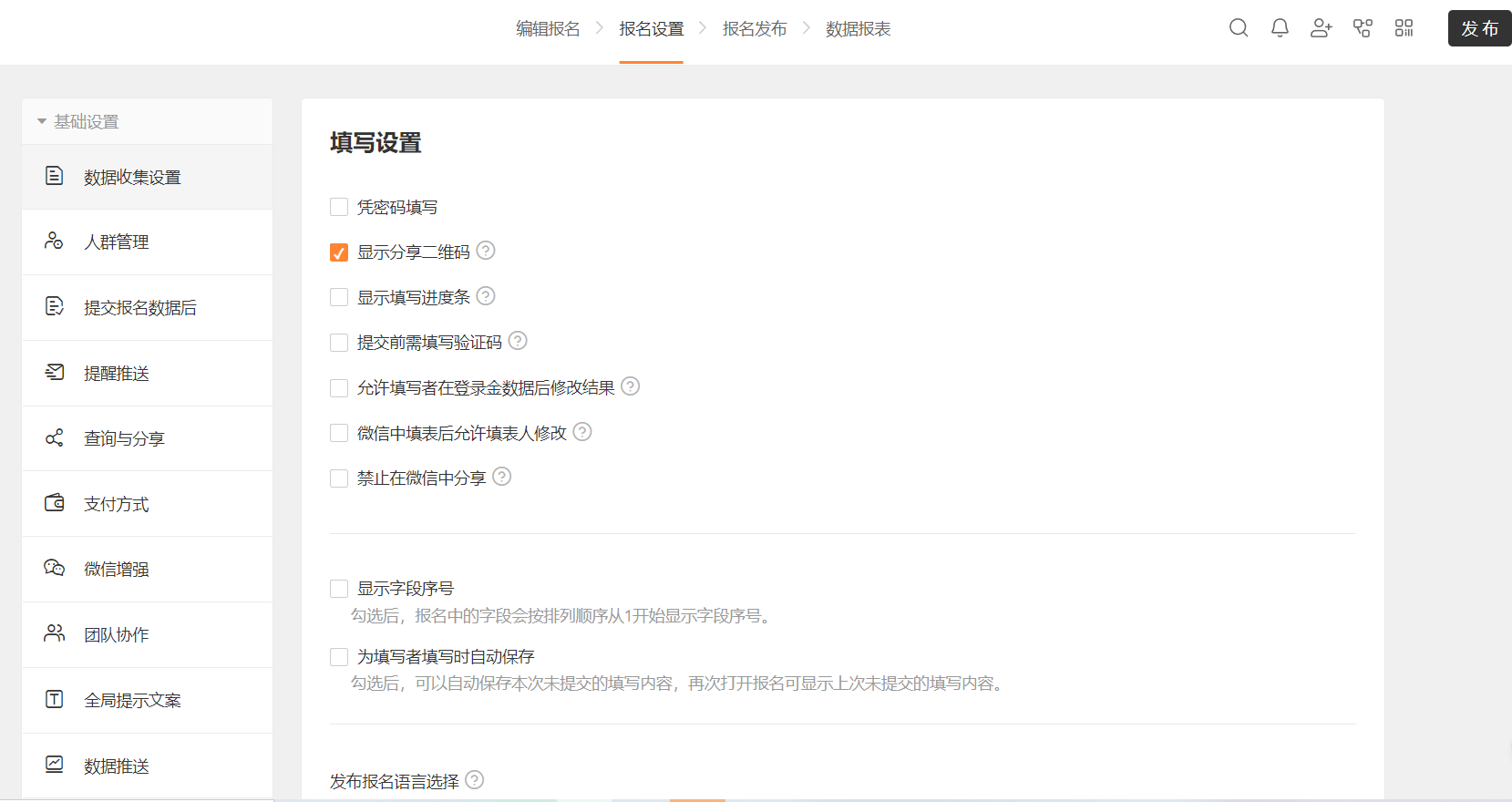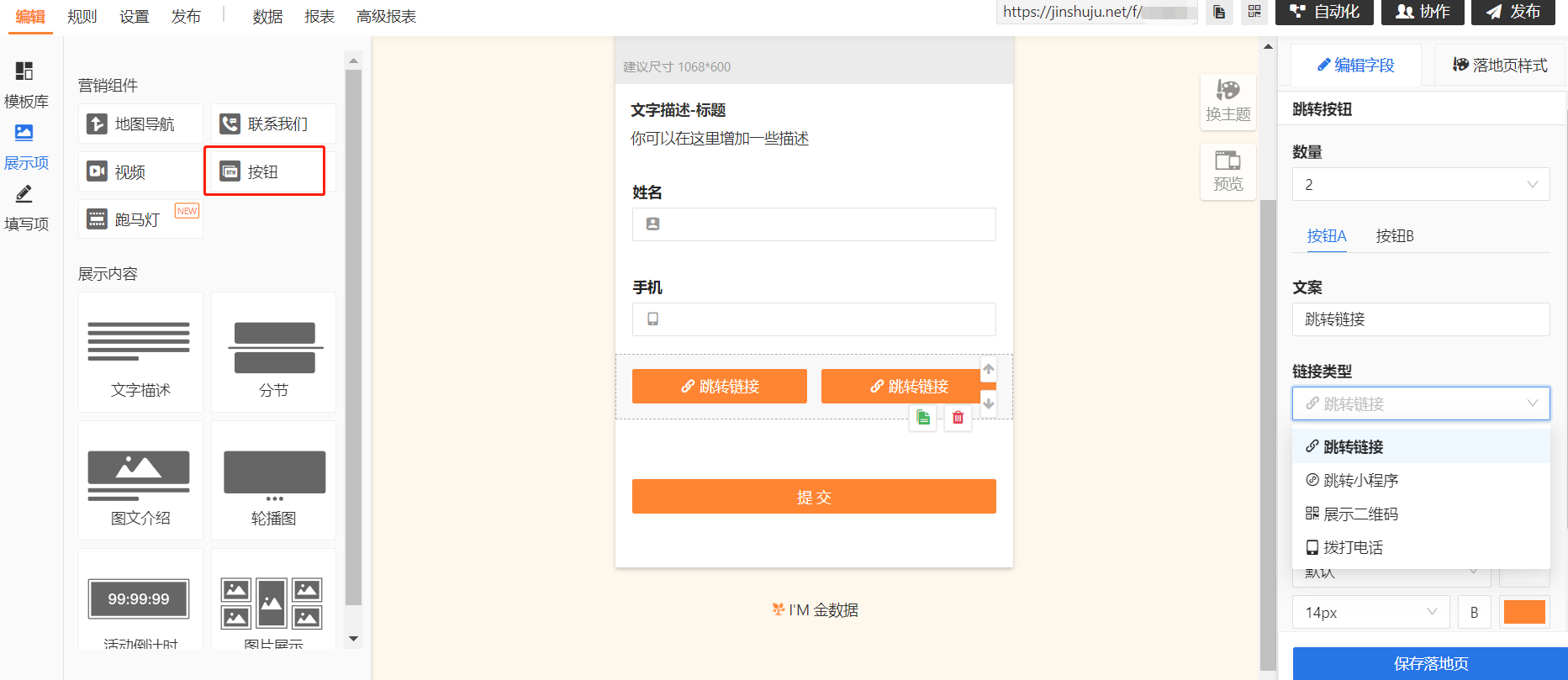活动报名
如何让你的问卷更快收集到数据:查看攻略。
通过「活动」表单可以实现展会、聚餐、面试等场景的设置。并且可以实现流程审批、报名收费、结果推送等功能。
一、创建活动表单
在主页点击左上角「创建」,选择「报名」,可以直接创建,或 excel 导入创建。
二、编辑报名
创建活动报名,分为三个步骤:「编辑报名题目——报名设置——发布表单」。
1)编辑报名题目
在页面左侧可添加相关字段,可在右侧进行字段功能、文字编辑。 点击此处查看所有字段介绍 详情请点击此处。
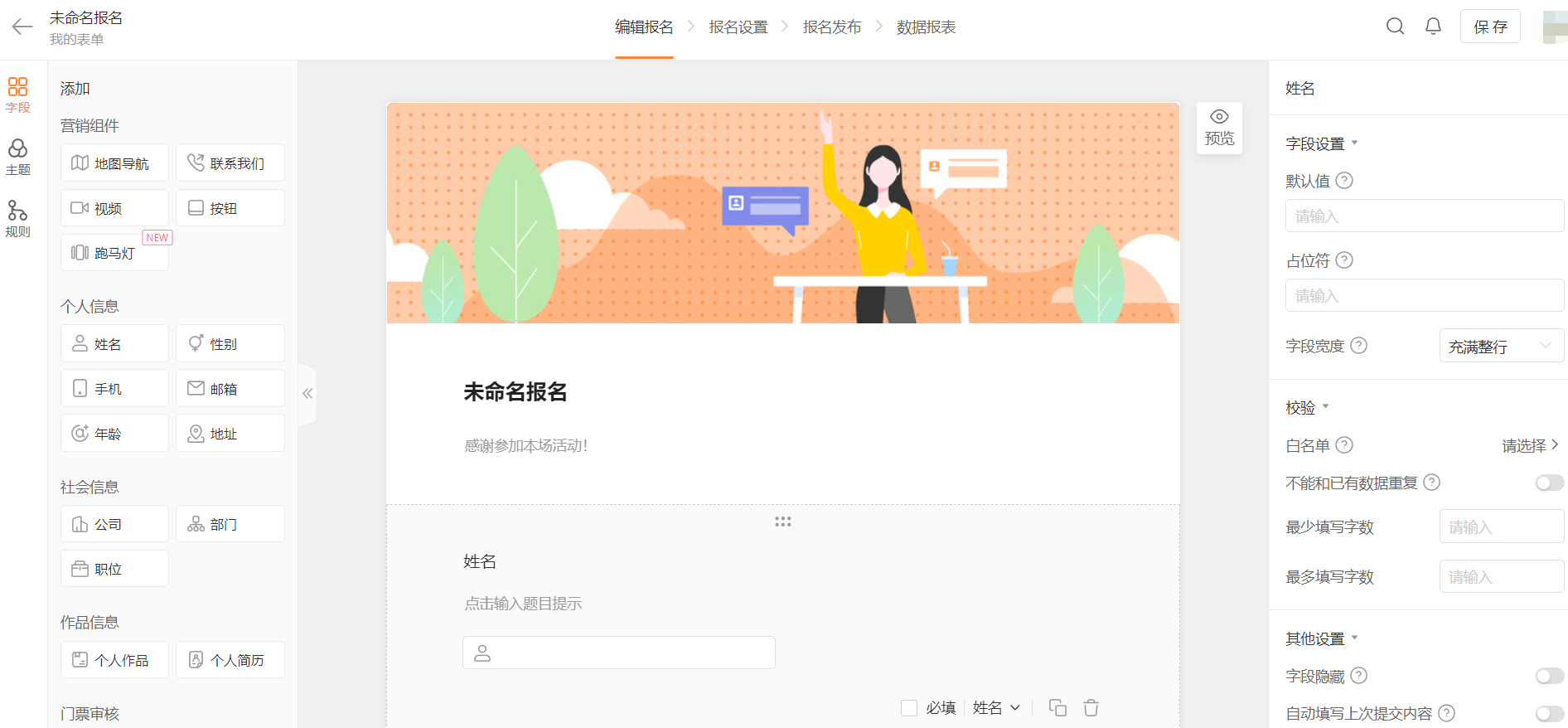
在左上角 [主题] 可以设置表单主题及表单全局设置。
⚠️ 注意:如需设置字段规则、跳转规则请点击 左上角「规则」,点击查看规则设置 详情请点击此处。
2)报名设置
3)发布表单
编辑并设置好活动报名内容后,在发布页面可以获得报名地址、二维码进行发布。
三、收集报名统计信息
报名发布后,你可以到概述页面浏览到基本的填表数据。
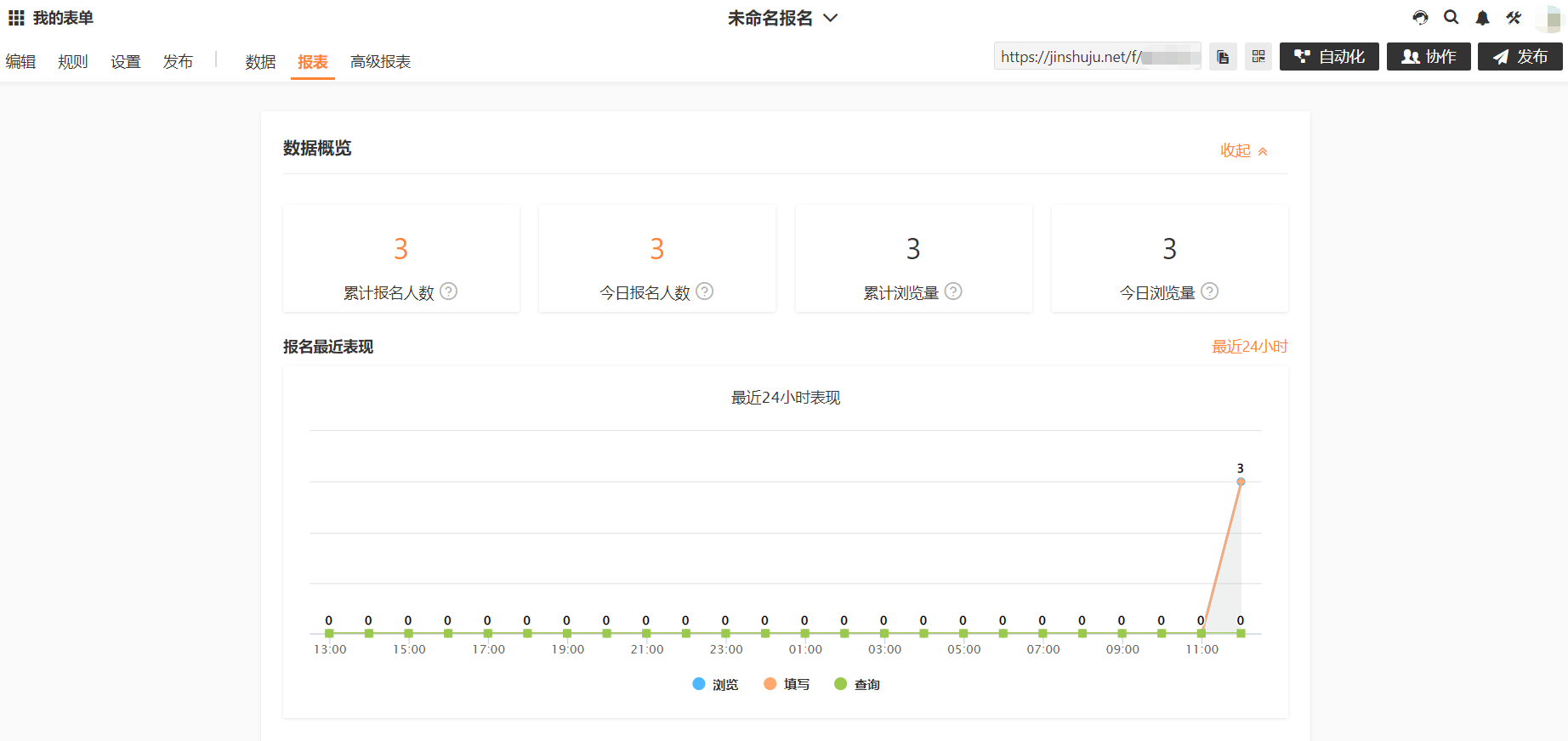
报名数据页面可以查看所有填表人提交的相关报名数据详情,并进行备注、筛选、导出数据等操作。
报名报表页面可以查看所有已收集数据的报表并可以切换不同的图形展示。
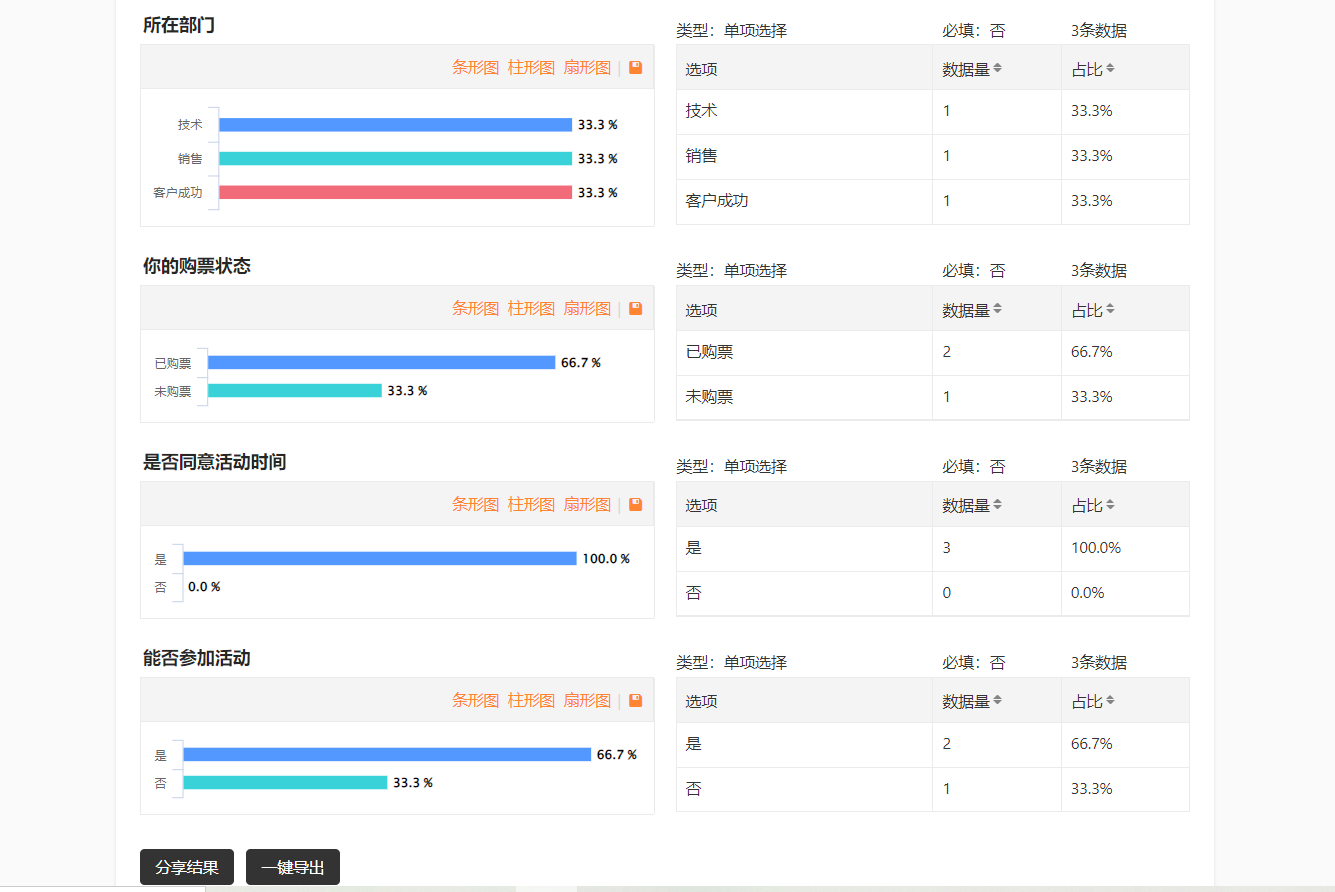
问卷
满意度调查、产品调查、市场调查等可直接选用「问卷调查」方式创建问卷,帮你更高效得完成问卷设置。
点击链接 体验表单。
金数据暂不支持「样本服务」,若你有相关需求,可填写 样本服务需求调研。
一、创建问卷调查
在主页点击左上角「创建」,选择「问卷」,可以创建的样式有单页、分页两种。其中单页表单支持直接创建、粘贴文本、 excel 导入。
二、编辑/设置
1)编辑问卷
在标题下方的描述框里是问卷场景的默认文案,你可以根据需求自定义文案。
-
在左侧是问卷常用字段,你可以根据需求进行选用。编辑好问卷题目后,保存问卷。

2)问卷设置
在全局设置中,你可根据需求进行相关设置。例如:问卷发布后我们会特别关心数据收集,使用新数据微信提醒功能则可以第一时间获知。详情请点击此文档。
-
若有填写的限制可点击填写权限进行设置,详情请点击此文档。
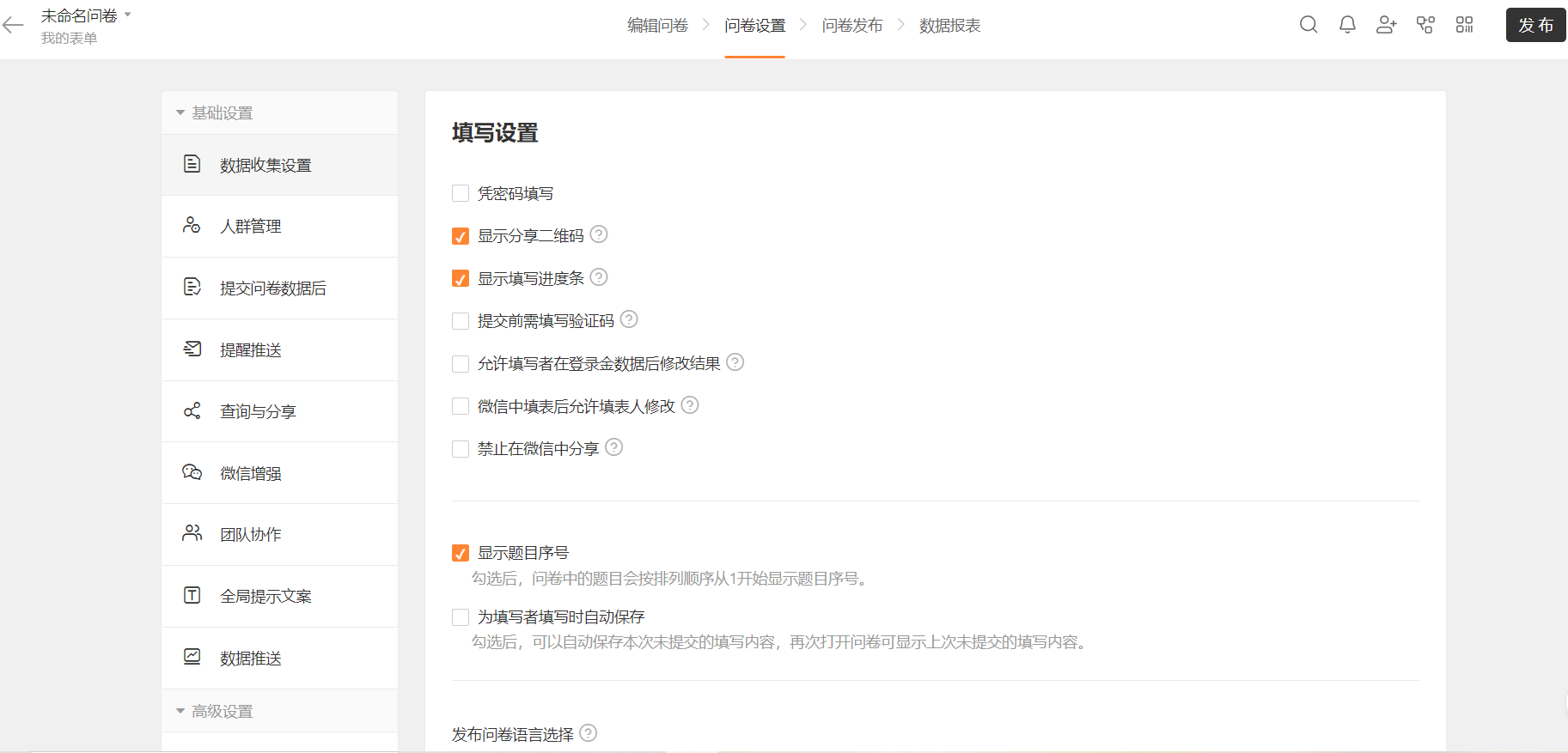
如果你的问卷需求设置逻辑跳转,可前往设置「题目规则」、「跳转规则」,详情请点击此文档。
3)发布问卷
编辑设置好问卷后,可点击发布问卷,获得问卷地址。还可以二维码的形式进行发布。同时你也可以根据实际需求设置问卷推广、嵌入等。
三、数据统计
1)问卷发布后,你可以到报表页面浏览简单数据统计。
2)可前往问卷数据查看数据详情、筛选数据及导出 Excel 的操作。
3)同时还看参看数据所生成的报表情况。
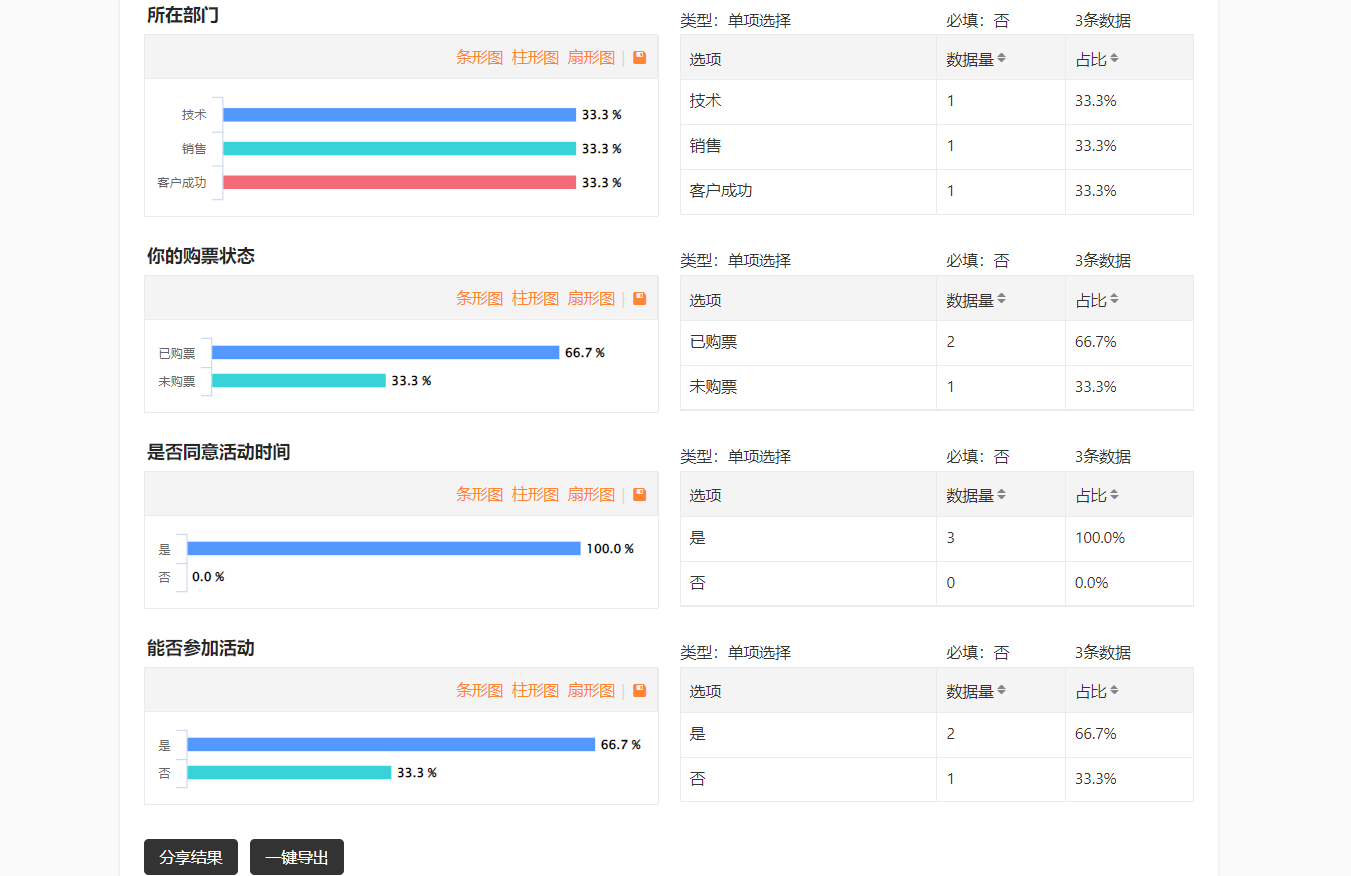
收款
所有需要进行收款的场景都可以使用「在线收款」场景创建表单,例如:线上下单、线上销售、课程售卖等。
⚠️ 注意:
配置「微信支付」、提交收款数据后 「自动打开其他网页」、「提交后图文展示」、「插入裂变海报」 等功能需要升级至专业版及以上套餐才能使用。
一、点击创建表单
二、编辑表单内容
1)编辑收款字段:在页面左侧可添加有图商品、无图商品字段,字段右侧点击商品名称即可弹出商品价格、尺寸等详情设置页。
2)在左上角点击「主题」可以进入表单的主题、表单标题&字段的颜色、字体等设置。
3)配置收款功能:表单中的商品字段需要选择支付方式后,才能收款。金数据仅支持表单配置 微信支付 或者 支付宝支付 两种支付方式。
三、发布表单
编辑并设置表单后,在发布页面可以获得表单链接、二维码及海报二维码进行发布。
四、收款数据统计
1)在线收款发布后,你可以到「报表」页面浏览到基本的填表数据。
2)表单的「数据」页面可以查看所有填表人提交的相关收款数据详情、筛选数据和导出数据等操作。
3)「报表页」提供可视化的分析图表帮助你分析数据结果,并可以切换不同的图形展示。
「一键导出」报表是专业版及以上套餐版本支持使用,只导出左侧的图形。
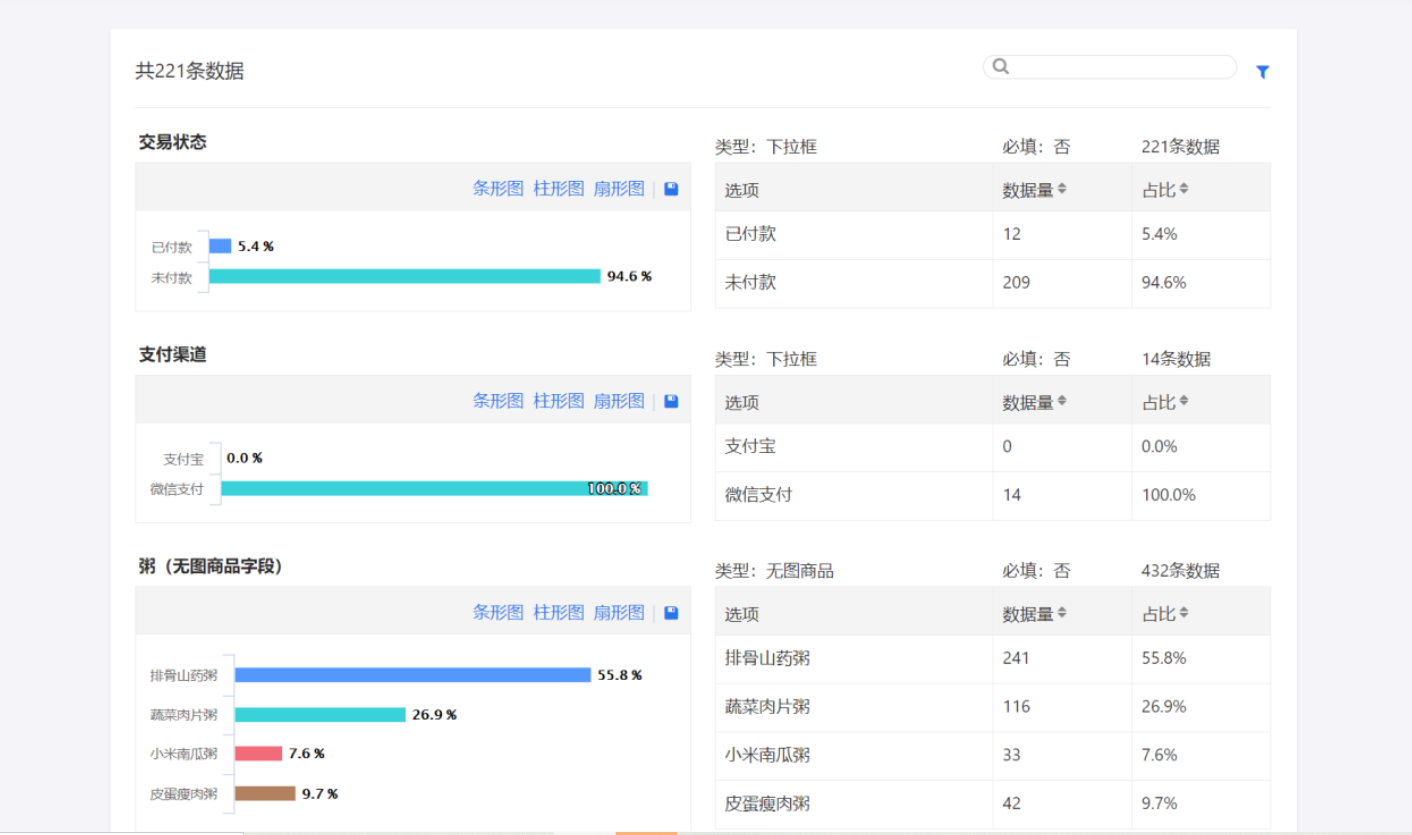
预约
所有需要提前预约的场景都可以使用预约表单,如:门诊挂号、酒店预订、场地预约、业务办理、到店服务、参观探访、课程预约、健身预约、面试预约、会议室预约、体检预约等。
效果示例
点击链接 体验表单。
一、创建预约表单
在「表单」页面左上角点击创建表单,选择预约场景。
创建页面可以简单编辑一道项目题,如需更多详细设置,可以创建后在「编辑」页面操作。
二、自定义预约项目
进入编辑页面,我们已帮你默认预置添加了预约场景最常用的字段:姓名、手机。你可以直接编辑在向导页添加的预约字段,设置多个预约项目类别,给填写者多种特色体验式预约。如:课程、会议室、游泳馆、自习教室。支持添加多个「预约」字段。
1)点击编辑,先设置预约项目的基础信息:项目名称、图片和描述。
项目名称:必填
项目描述:你可以输入项目的详细描述,以便填表人更快地理解项目。
项目图片:最多支持添加 5 张图片,每张图片大小不超过 5 MB。
2)设置可用时段:预约时段、名额和预约付费。
-
按时段段预约:我们帮你预置了工作日时段表,已应用到星期一、星期二、星期三、星期四、星期五每日
09:00 - 17:00,共8个时段,在此基础上您可以进一步调整。当你修改时段表中任意设置,如时段、名额、单价,其他星期中的设置也将被自动更新。
如果你想设置一周中某天的时间段不同,点击「工作日时间段」后重新添加时段表。
按日期预约:当你的预约项目是全天可约,可选择此预约方式。
注意:开启付费预约功能是企业协作版及以上套餐支持。
3)设置可用日期:可约、不可约日期范围。
永久可约:默认设置,如该项目不限制预约的周期,可选择永久可约。
限时可约:如该项目只开放某一段日期预约,可选择限时可约。
-
设置不可约、休假日期:比如节假日不接受预约,那么可以设置不可约、休假日期,以便客户知道你的可约时间。例如 10 月 1 日 - 10 日是国庆节,不接受预约则可以设置上。
4)高级设置:预约限制、恢复名额等。
限制提前预约时间:如你的预约项目需要提前预约,可设置提前预约的天/小时.
限制未来可约时间:如你的预约项目仅支持在未来一段时间预约,可设置具体时间范围,比如可以预约未来 15 天内的时间。
向预约人显示剩余名额:勾选后,填表人将在公开表单中看到每个可约日期/时段的名额。
删除数据后,名额自动恢复:若管理员或填表人删除了预约数据,对应日期的名额将自动释放给填写者,支持再次预约。
三、取消/修改预约
表单创建者可以生成修改预约地址,以便填表人验证身份后,去取消、修改当前表单的历史预约数据。
1)表单创建者设置。
-
当你的表单中有预约字段,在表单的「预约设置——数据收集设置——修改预约数据」创建修改地址,设置身份验证方式有三种:手机号登录、微信登录、客户管理的门户登录(当前预约表单绑定了客户管理群组)。客户登录后,可以进行的操作有修改和取消。
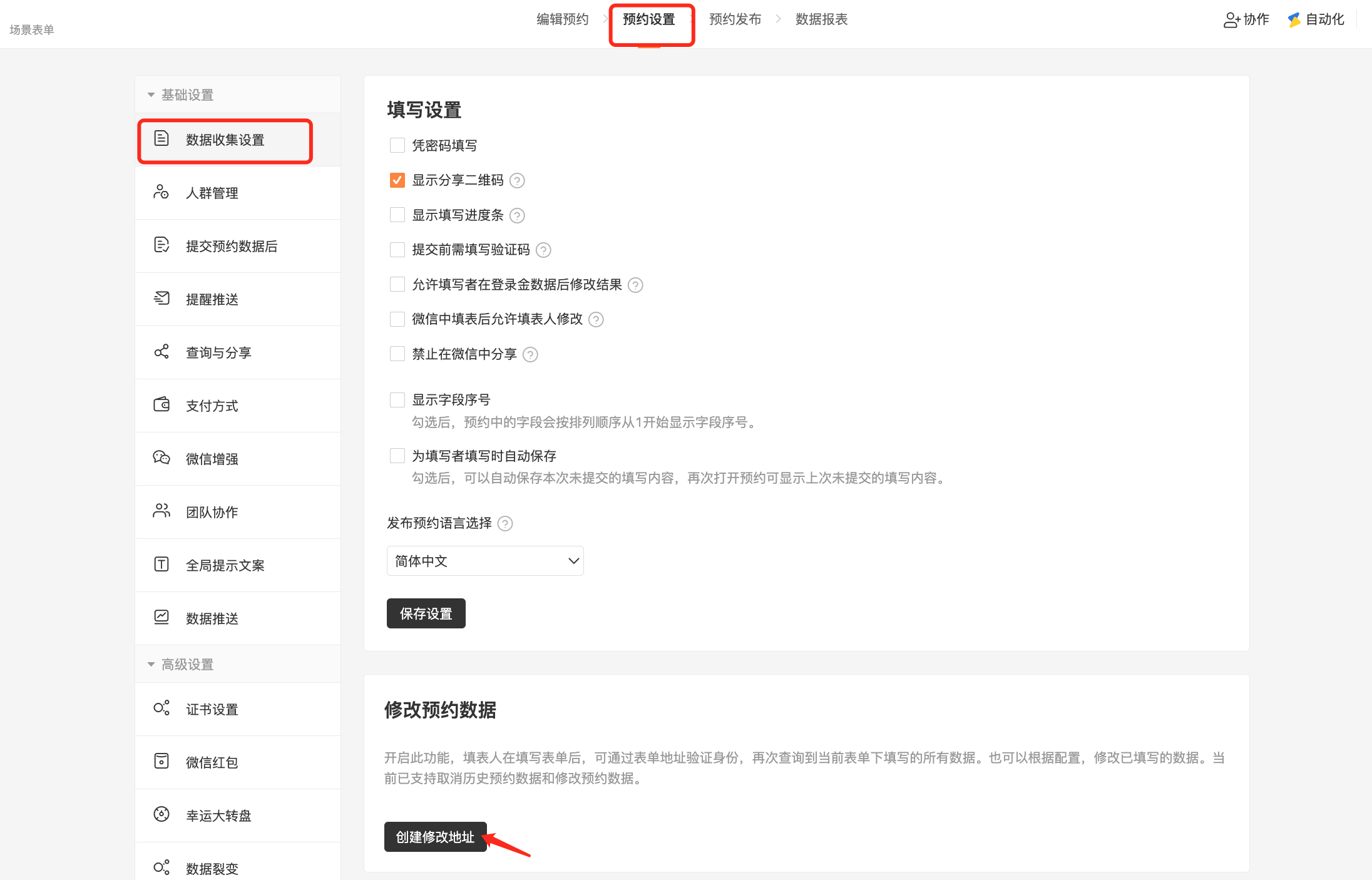
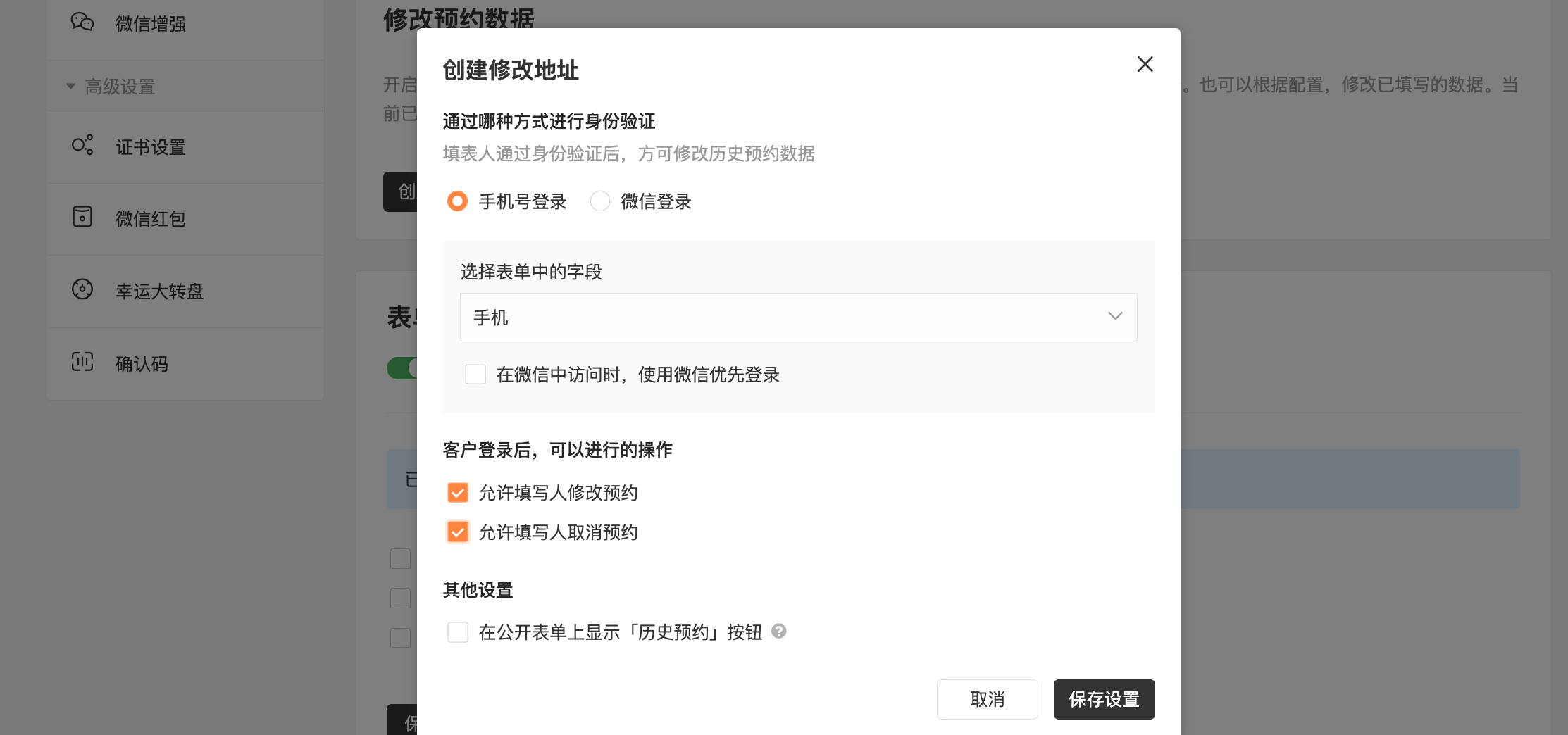
建议勾选在公开表单上显示「历史预约」按钮,填写者在表单填写页面右上角可以看到「历史预约」按钮,方便随时查看/取消/修改历史预约数据。
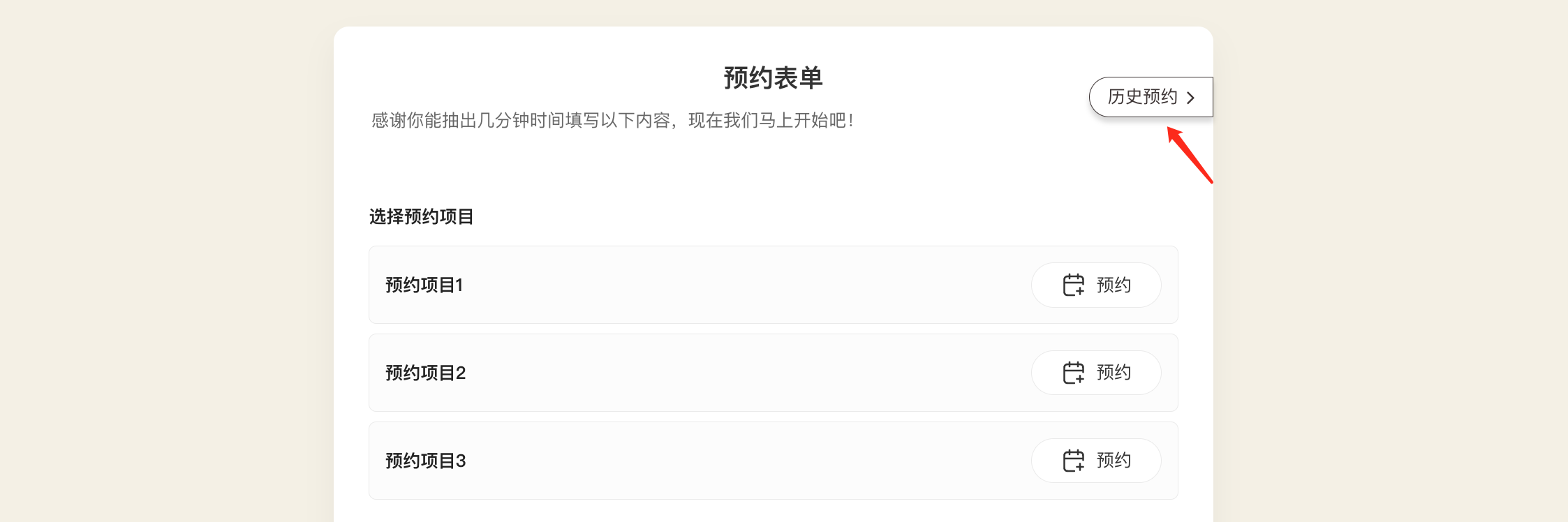
-
表单创建者在「数据」页面,可以操作取消填表人的预约,以便释放预约名额。
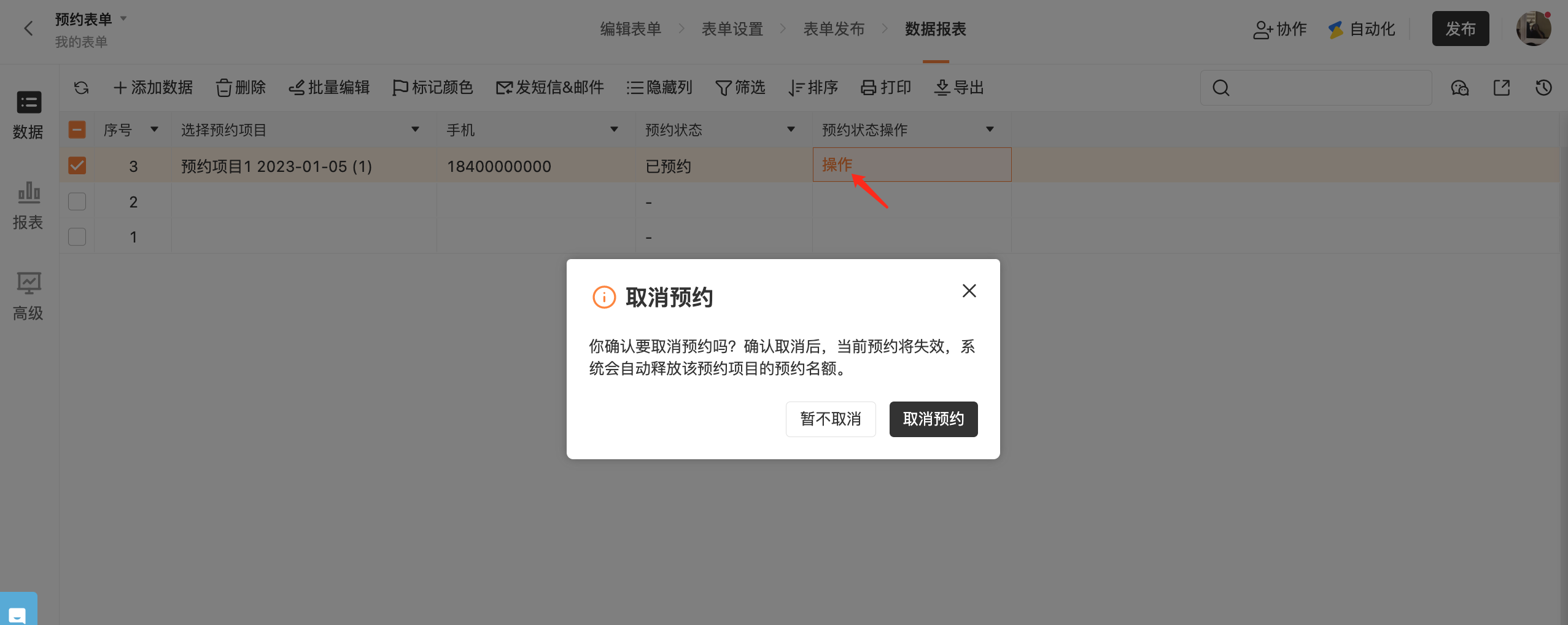
-
在表单的右上角「自动化」中,可创建短信推送任务,设置触发条件为「符合条件的变更数据——预约状态——已取消」,那么取消预约后,系统将会自动触发短信通知相关联系人。另外还可以将预约、取消预约的数据情况推送至企业微信群、钉钉群,快用起来吧。
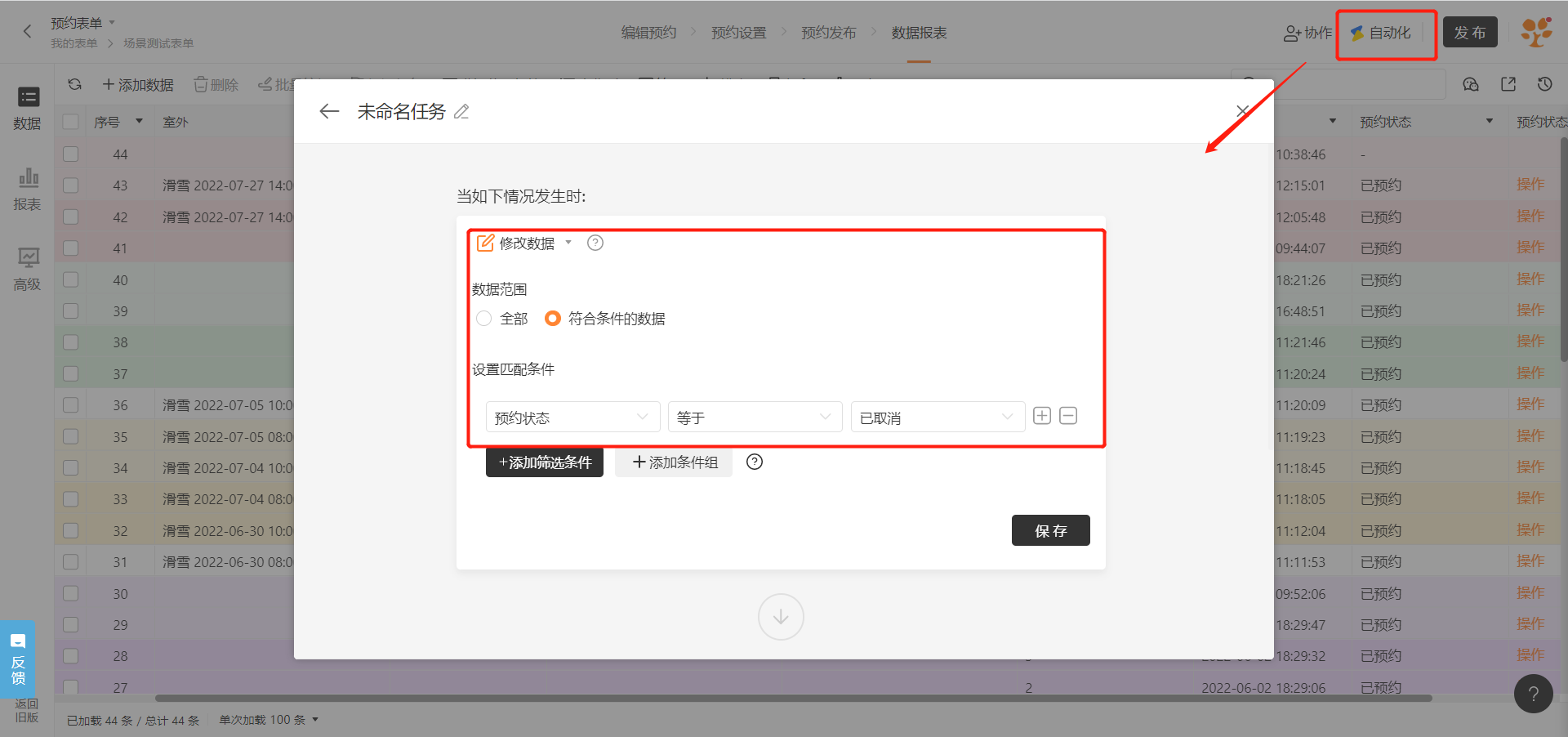
2)填写者视角。
作为公开表单的填表者,可以进入表单填写页面点击「历史预约」按钮,或点击插入的取消预约地址超链接,手机号或微信验证后查看历史预约,并操作取消。
点击历史预约信息先身份验证:
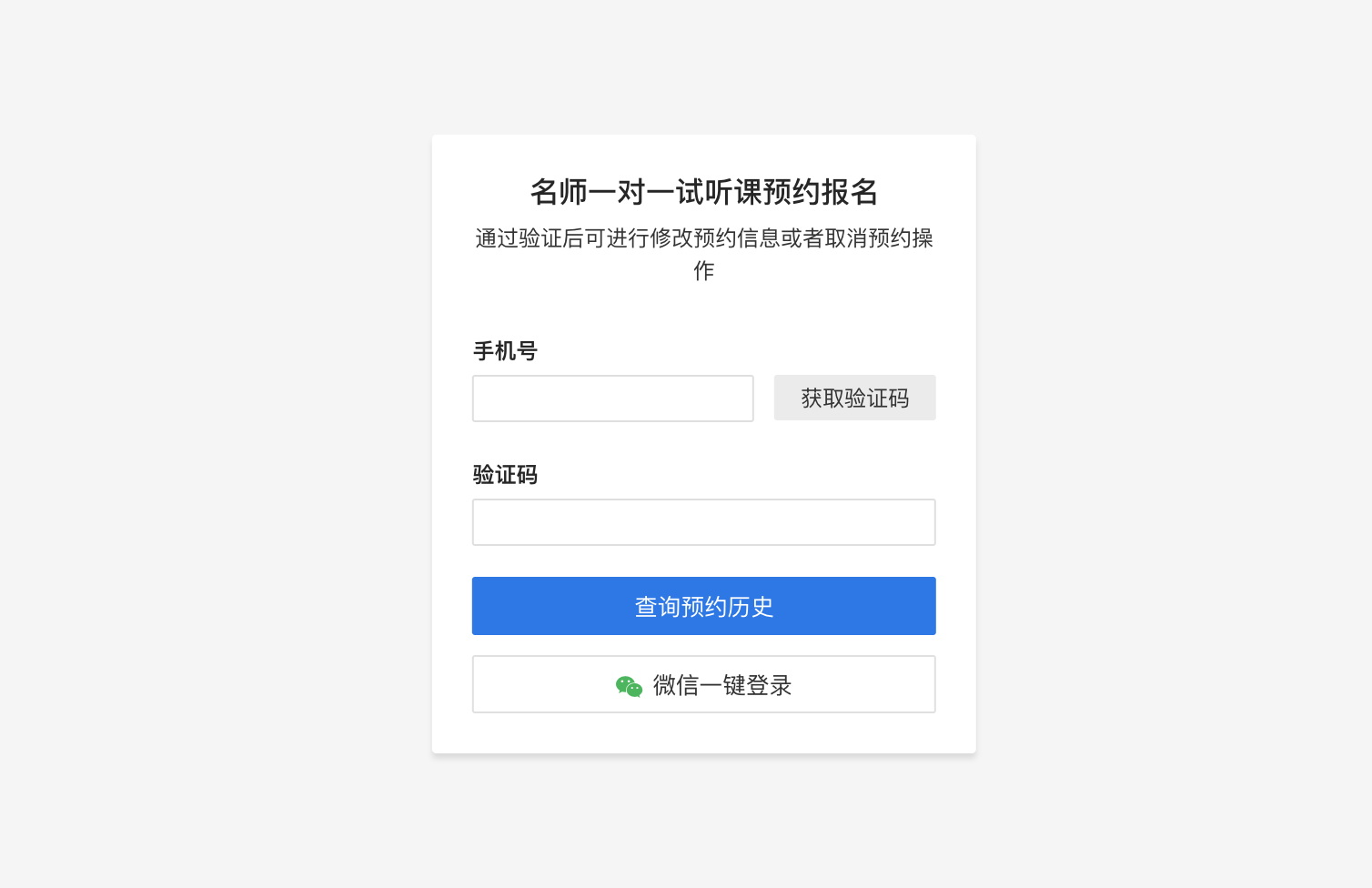
查看/修改/取消预约信息:
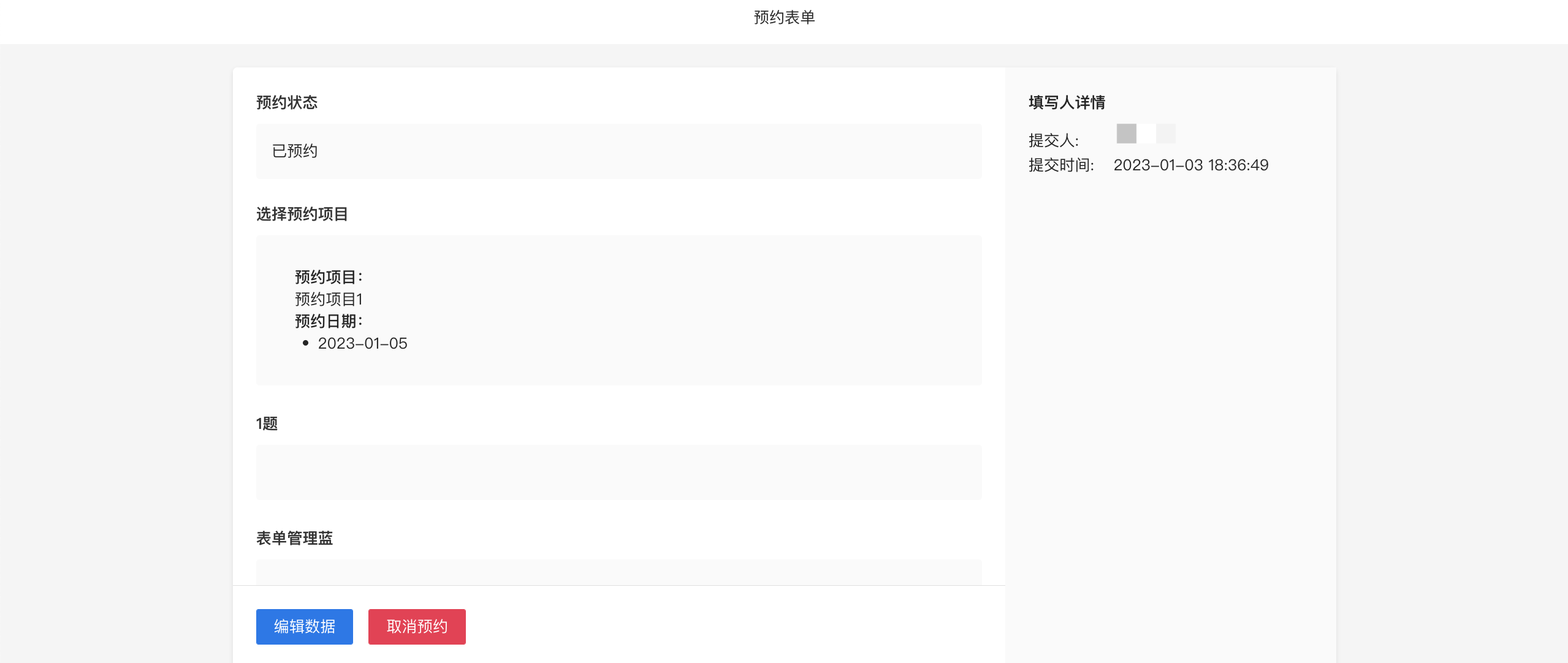
作为客户群组的填表人,可以登录门户后,在已填写的表单中取消预约,以便重新规划时间。
登录群组门户页面:
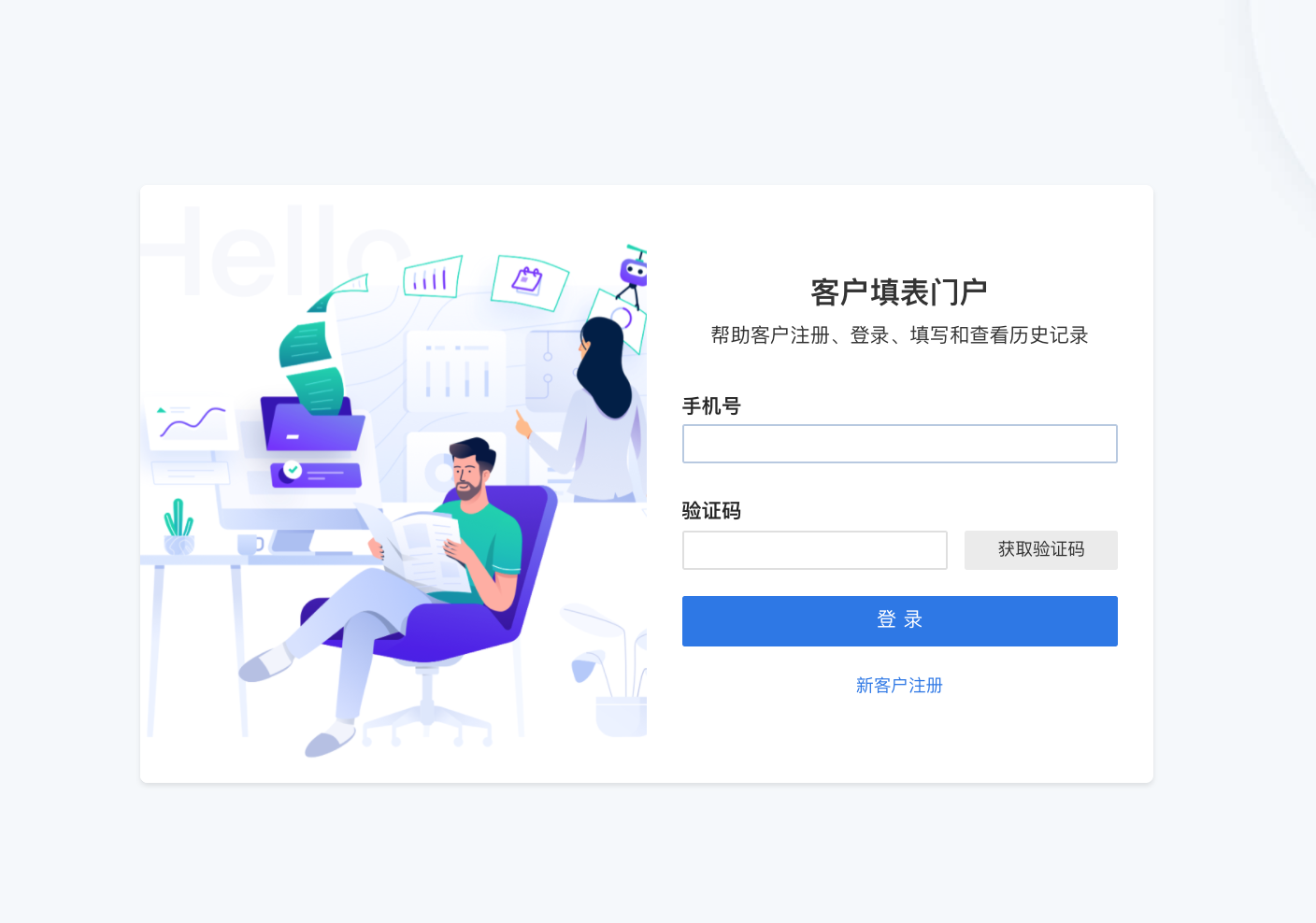
群组门户内「已填写的表单」页面:
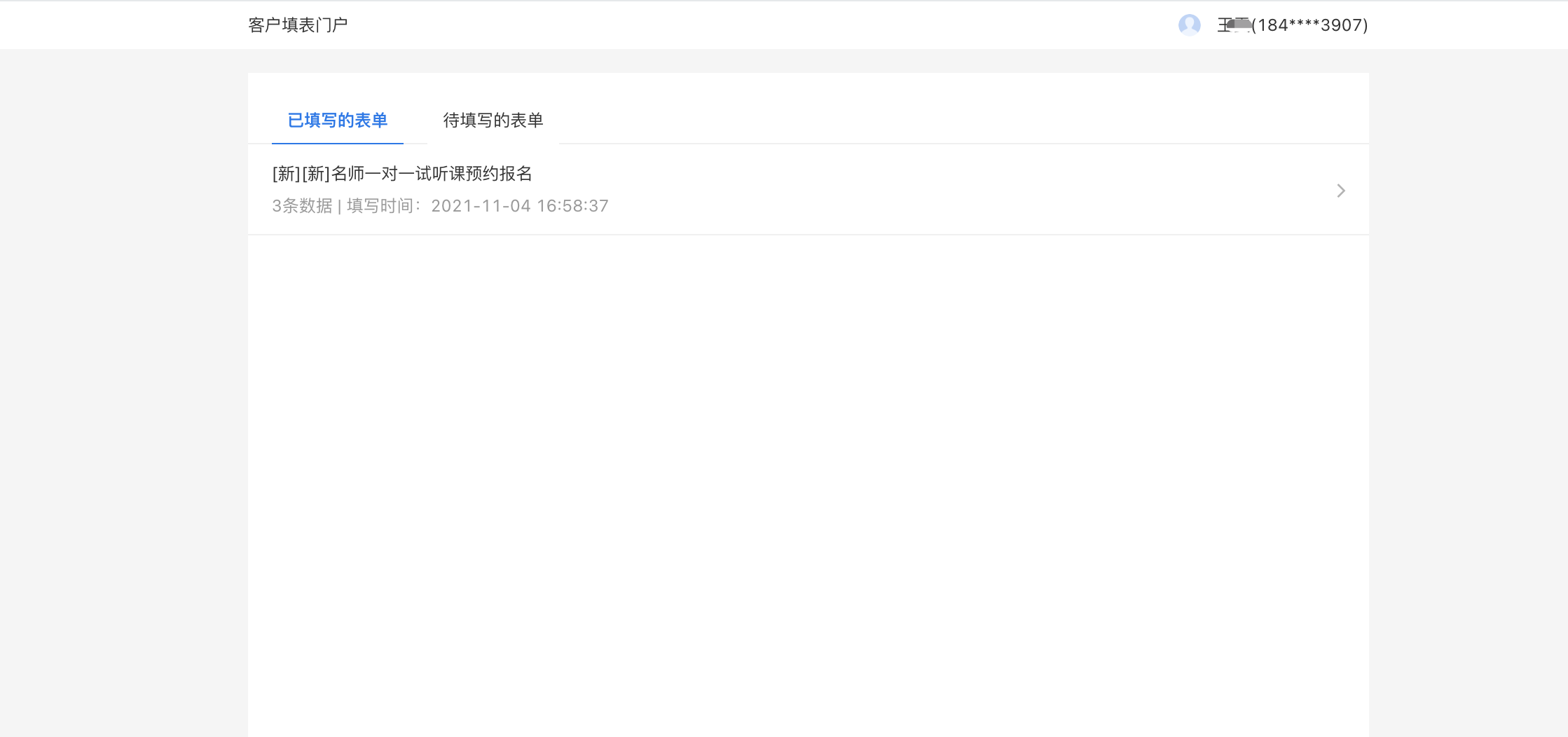
点击查看历史预约数据:
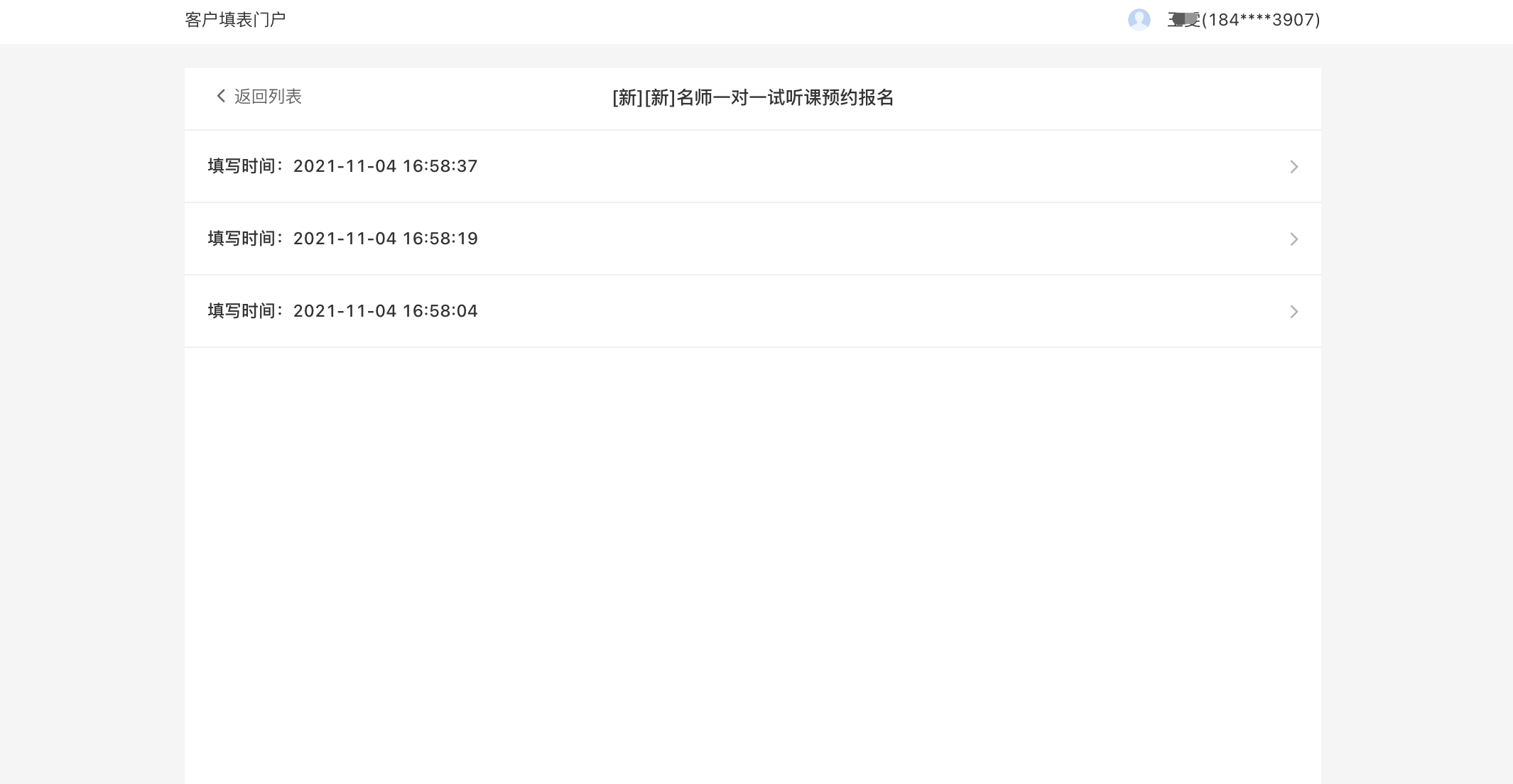
查看/取消预约信息:
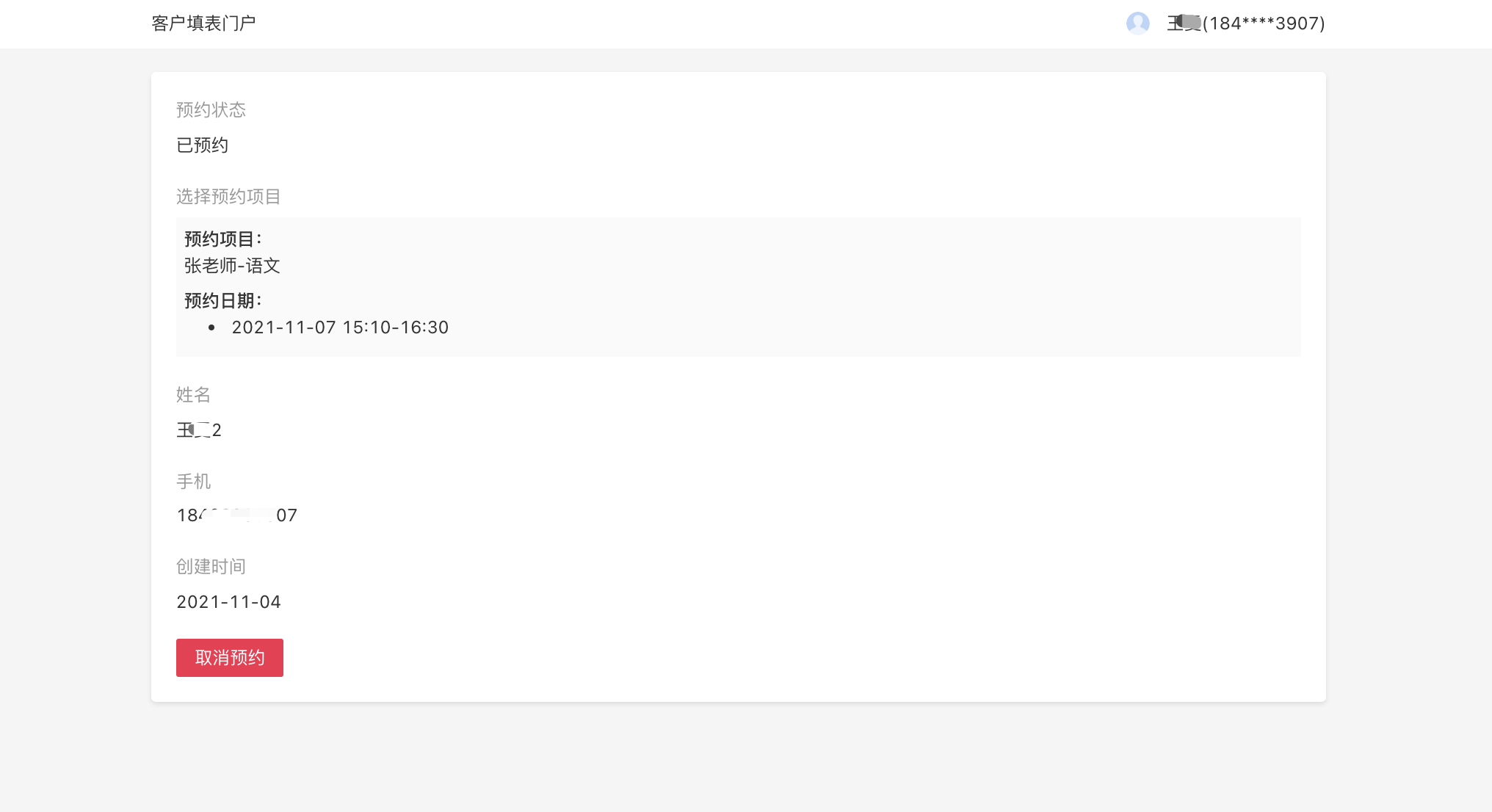
⚠️ 注意:
如开启了预约支付功能,取消预约并不会自动退款,请支付者自行联系表单创建者在微信商户后台操作退款。
考试
可在考试场景创建单选题、多选题、判断题、问答题等多种类型的试题,形成题库;加上「显示分数和答案解析」 、「限时答题」 、「随机出题」 、「红包抽奖」等功能,使表单成为一个完整的电子试卷。
使用场景: 心理测试、考试、测验等需要自动评分的场景。
一、选择考试/测评场景
在主页点击左上角「创建」,选择「考试」,可以创建的样式有单页、分页两种。其中单页表单支持直接创建、粘贴文本。
二、编辑题目
1)题型字段。 我们支持的题型有:单/多选题(图片单选/图片多选)、下拉框、判断题、填空题、简答题等,添加合适的试题后,可在题目下方为每道题设置分数及正确答案。编辑完成后,点击右上角的「保存」。
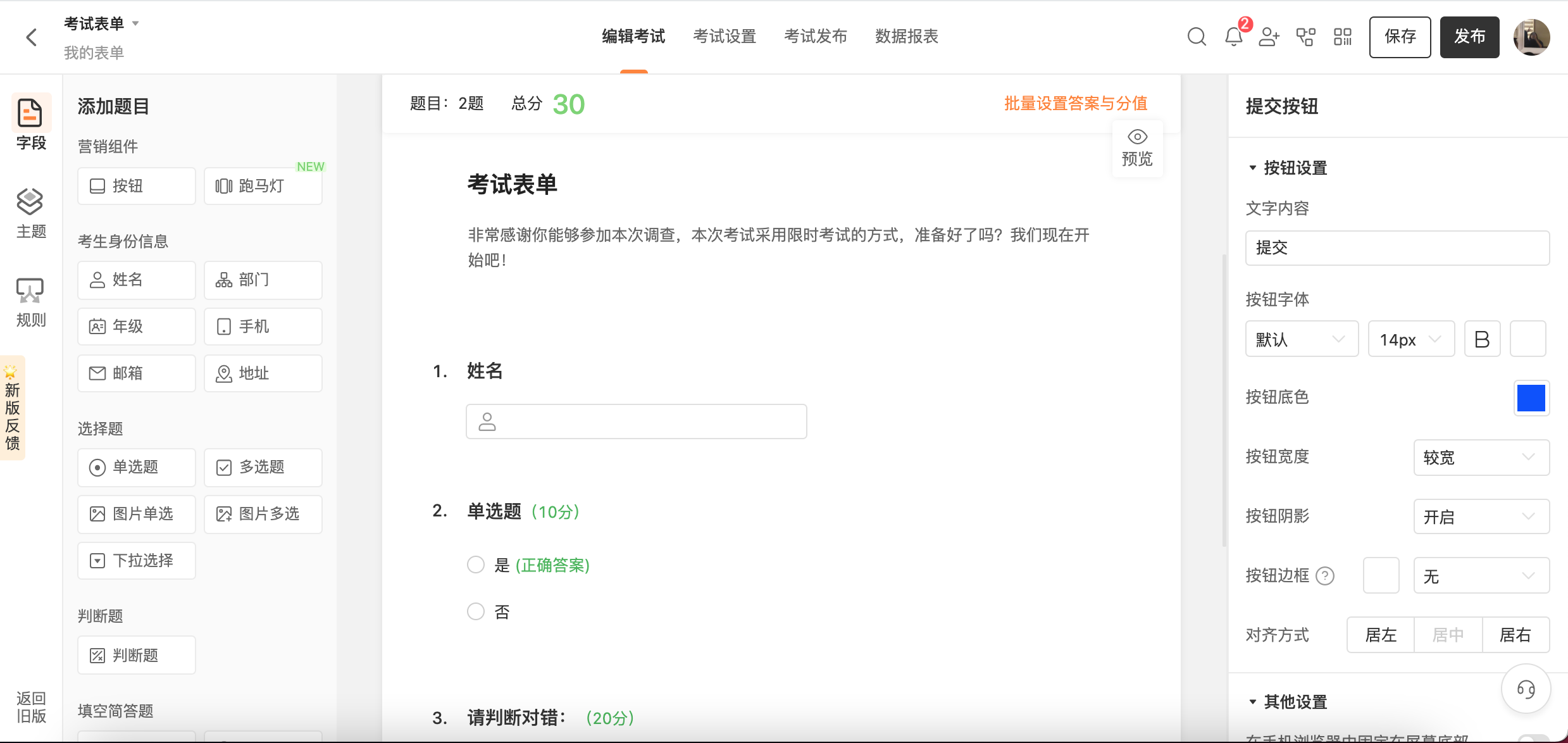
2)当添加了题目类字段时,会显示批量设置正确答案和分值入口。
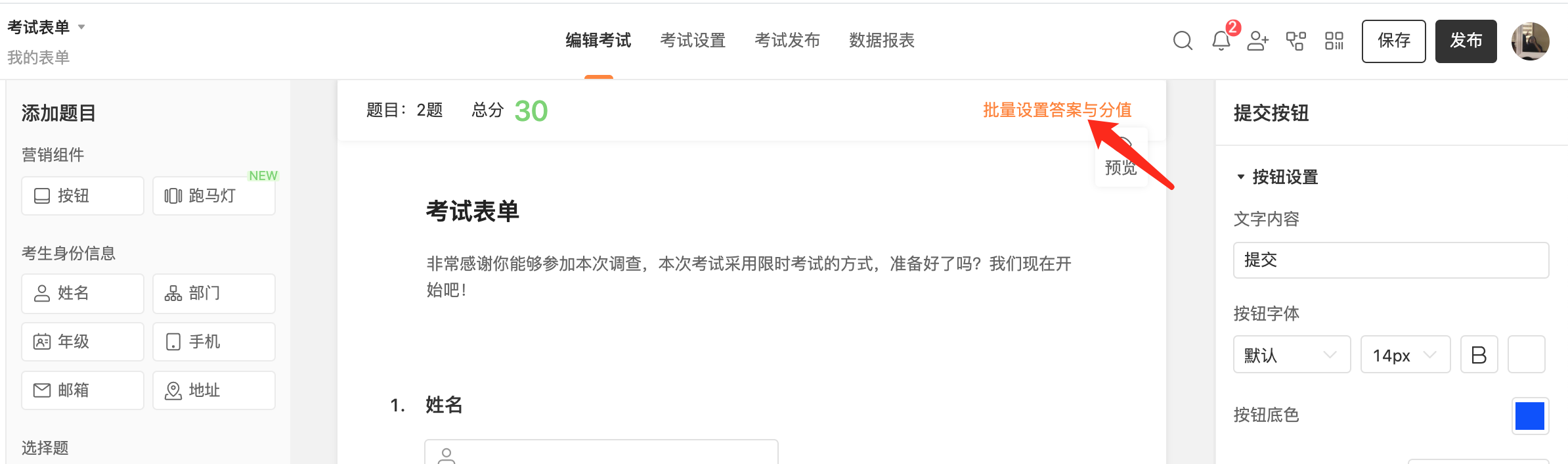
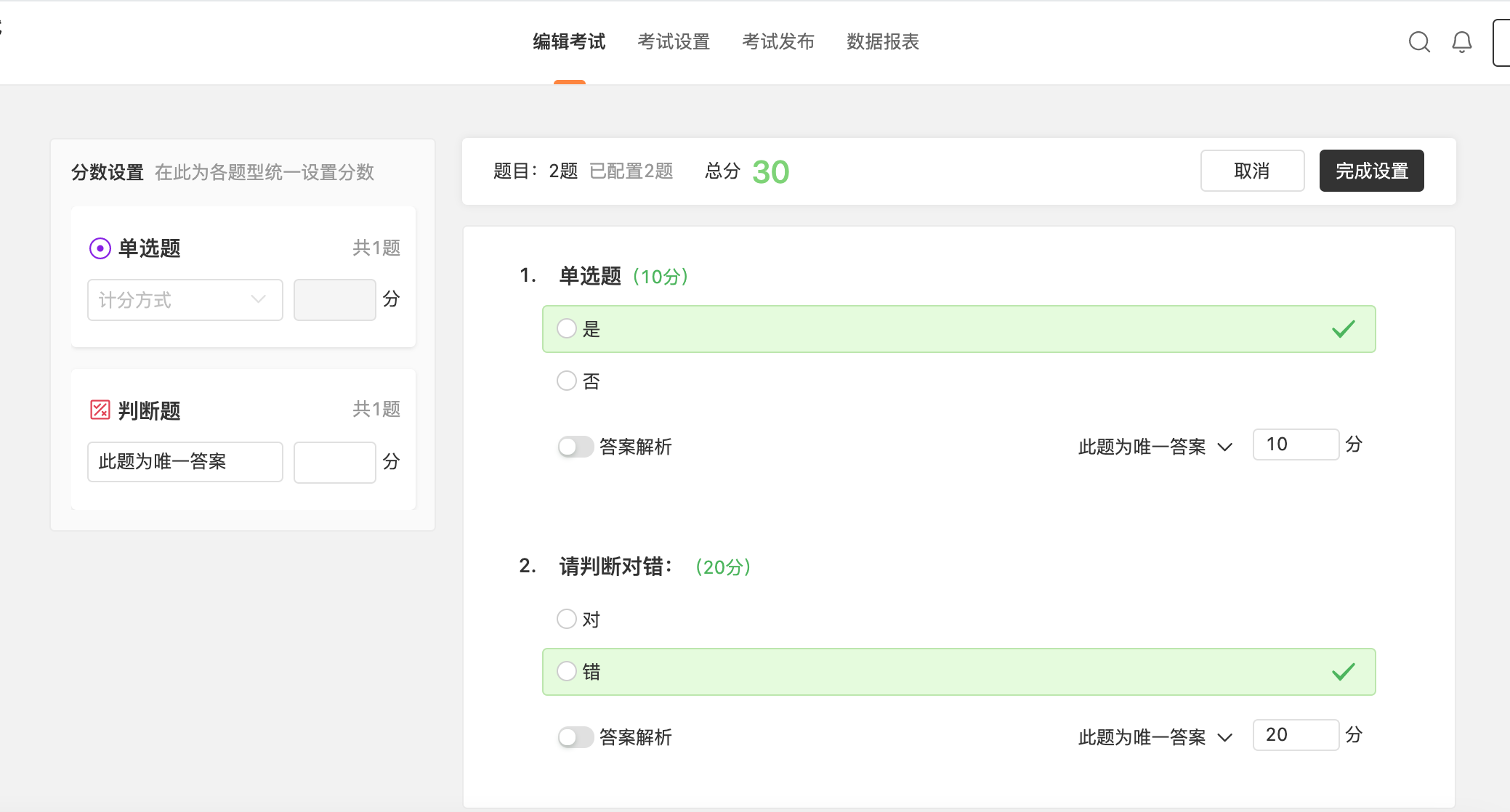
⚠️注意: 删除字段后进入批量设置,将无法再撤销删除操作(退出批量设置也无法再撤销)。
三、考试设置
创建好试题后,你可以进入考试「设置」页面进行更多设置。可在此处设置考前须知、考试的时间、限时答题、随机出题、考试人权限、考试后领取红包等功能。
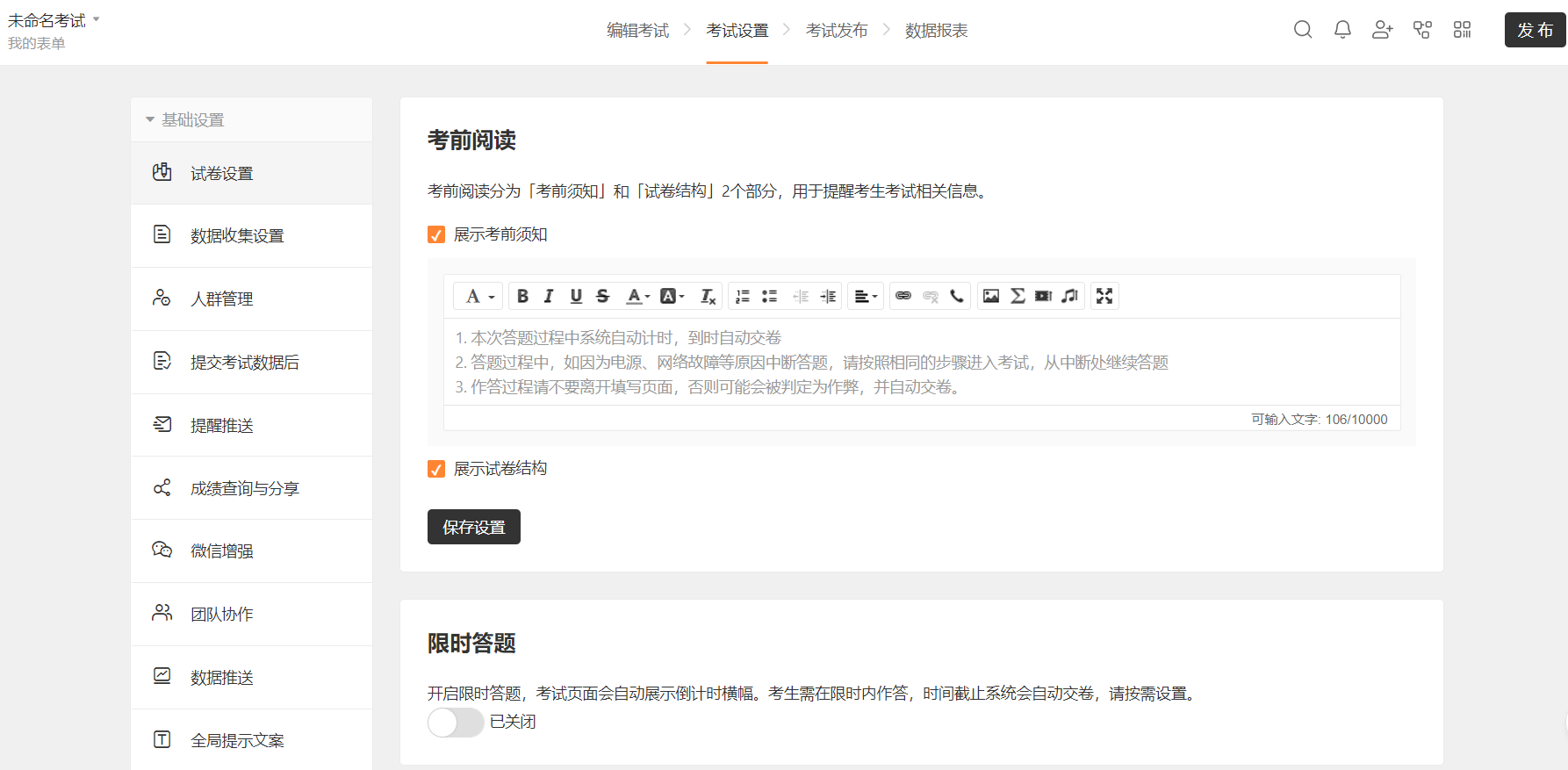
1)考试表单的题目会默认按排列顺序从1开始显示题目序号,如需取消,请在「表单设置——数据收集设置」页面不勾选「显示题目序号」,然后保存设置。
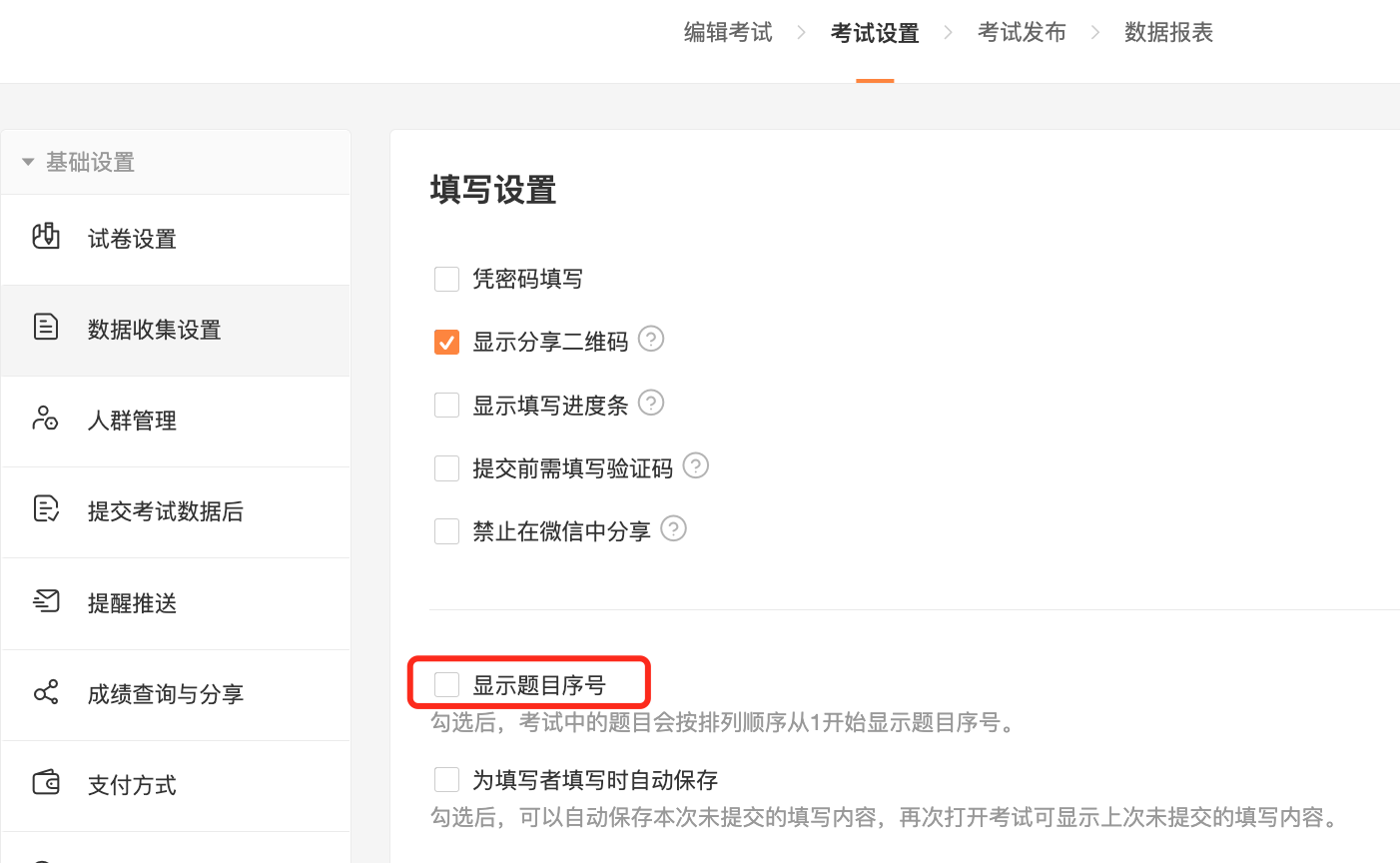
2)限时答题:可设置答题时间,在答题页面实时显示倒计时,时间截至便会自动交卷。
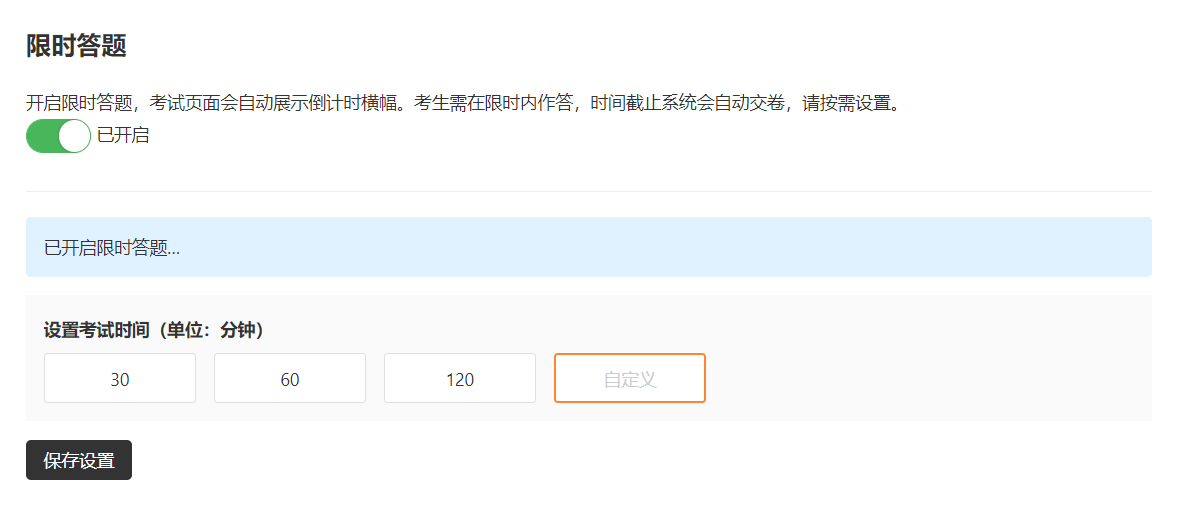
⚠️ 注意:
当开启限时答题时,所有被识别为题目的字段不能设置为必填。
-
若表单内非考题字段设置了必填项,时间截止后页面会提示「已到达限填时间,系统即将为你自动提交,请先填写需要必填的内容,否则将视为放弃提交。」
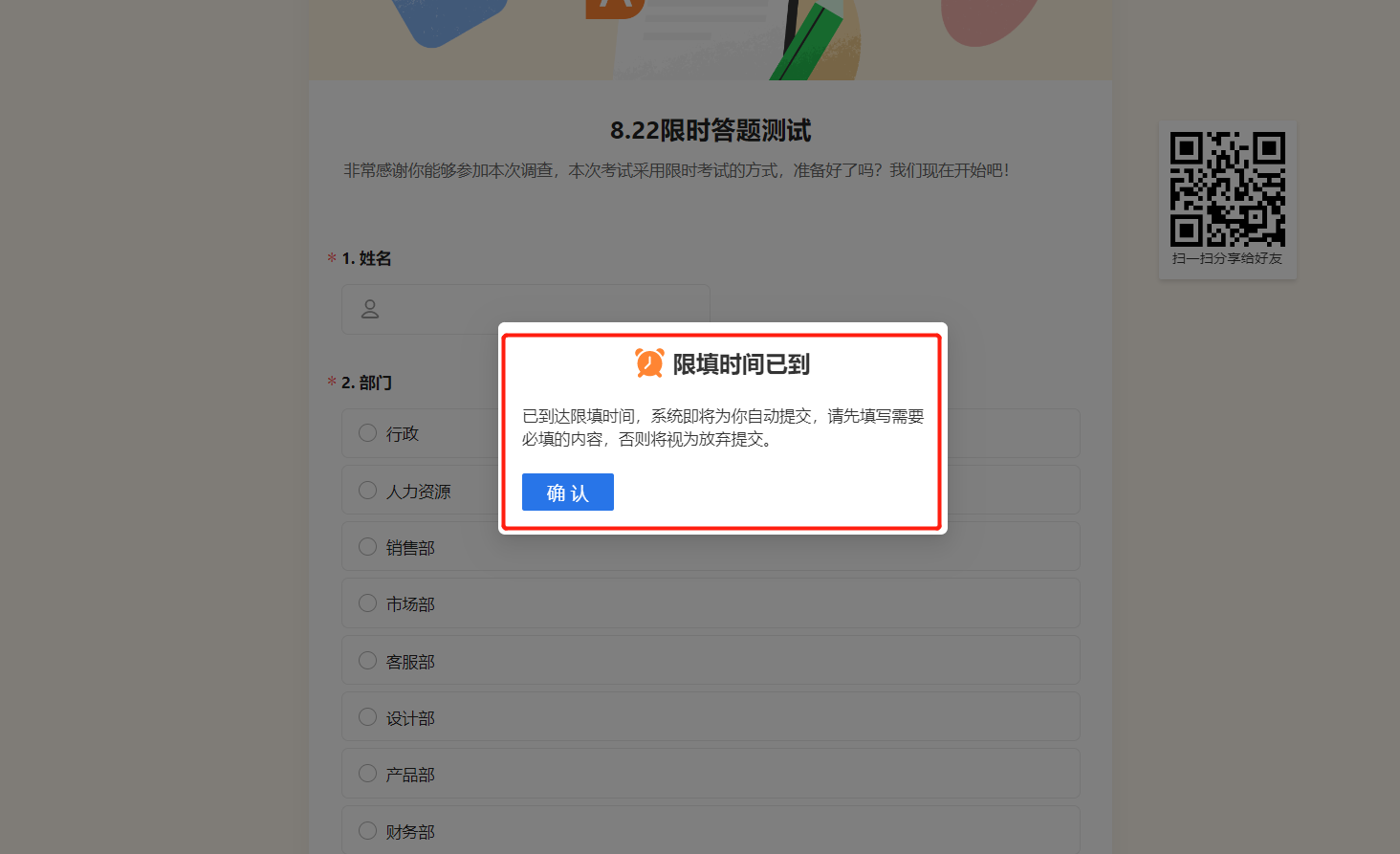
3)随机出题:开启随机出题,系统会随机从已设置好答案与分类的题目中抽取部分题目发放,每人拿到的题目均有可能不同。
按题型抽取:可以随机从已创建的题目类型中抽取 N 个题目,进行考试;
-
所有题目中抽取:在所有题目中按设定的数量随机抽取题目。
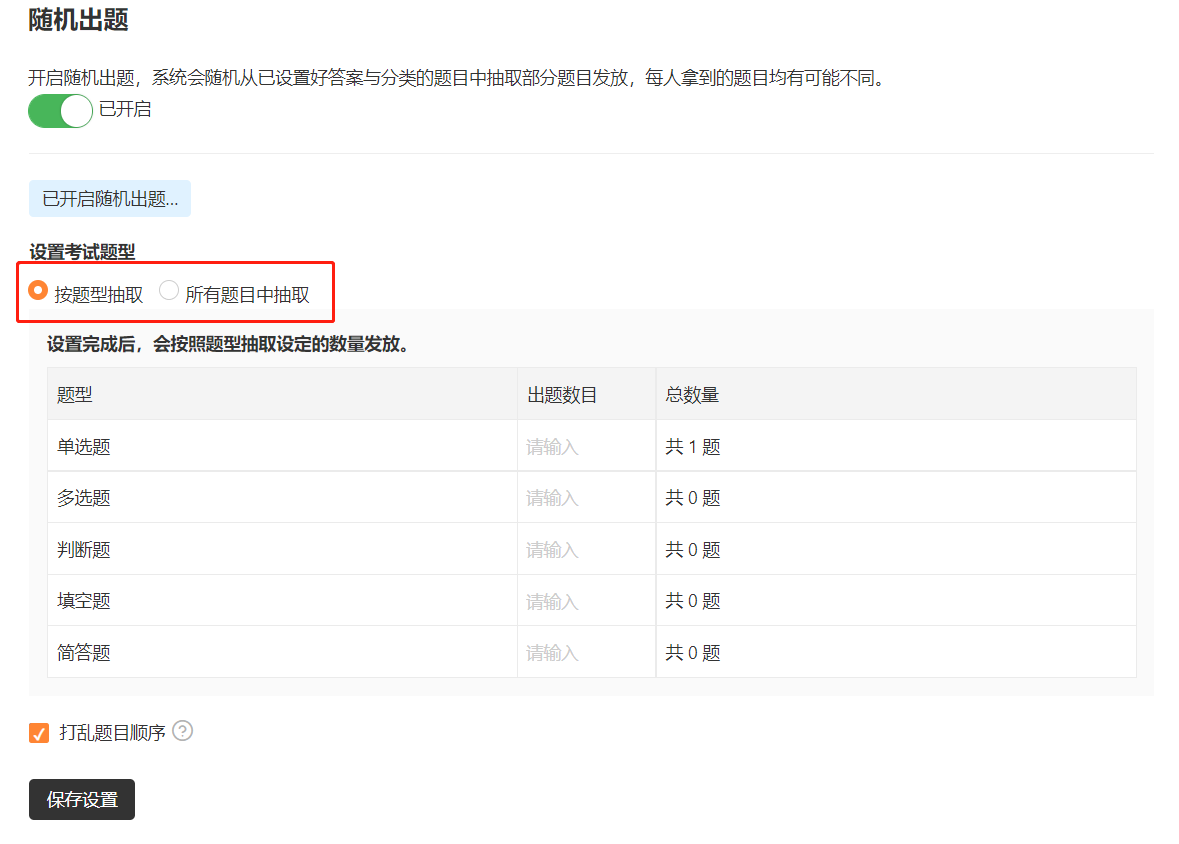
4)防作弊 —— 企业基础版及以上套餐支持功能 在表单「设置——试卷设置页面,开启「防作弊」功能,点击了解功能详细介绍。
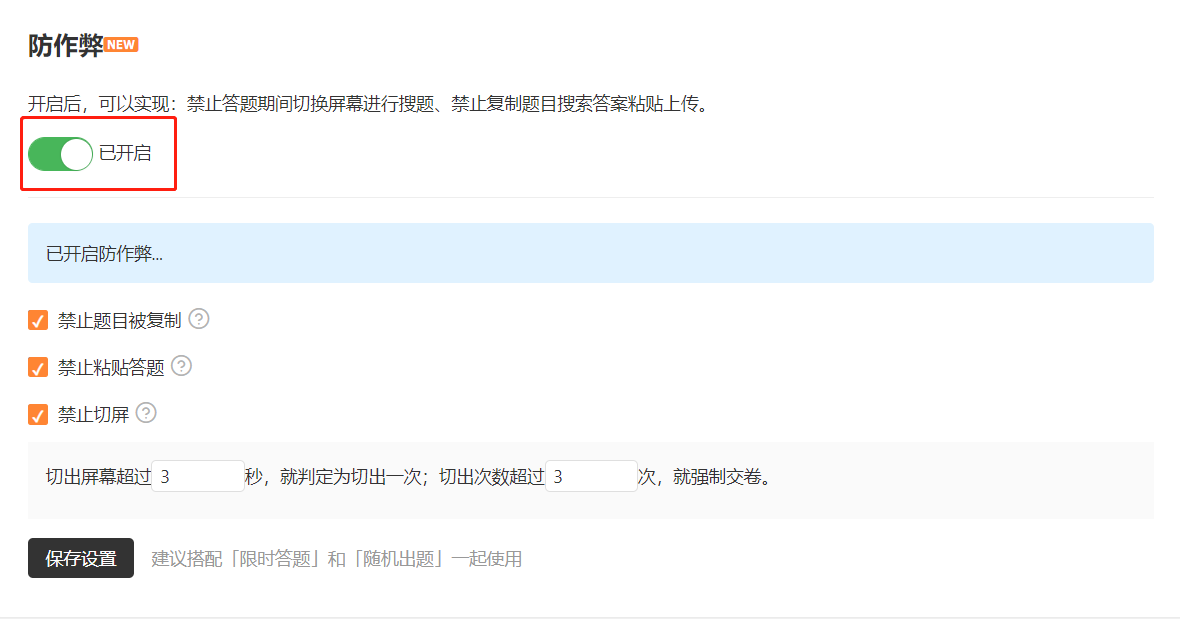
5)提交试卷后显示考试成绩、显示成绩和答案解析 该功能是专业版及以上套餐版本功能。也可同时设置不同分数段显示不同评语,评语内容支持自定义。还可以支持得分在某一分数段的考生「再考一次」。
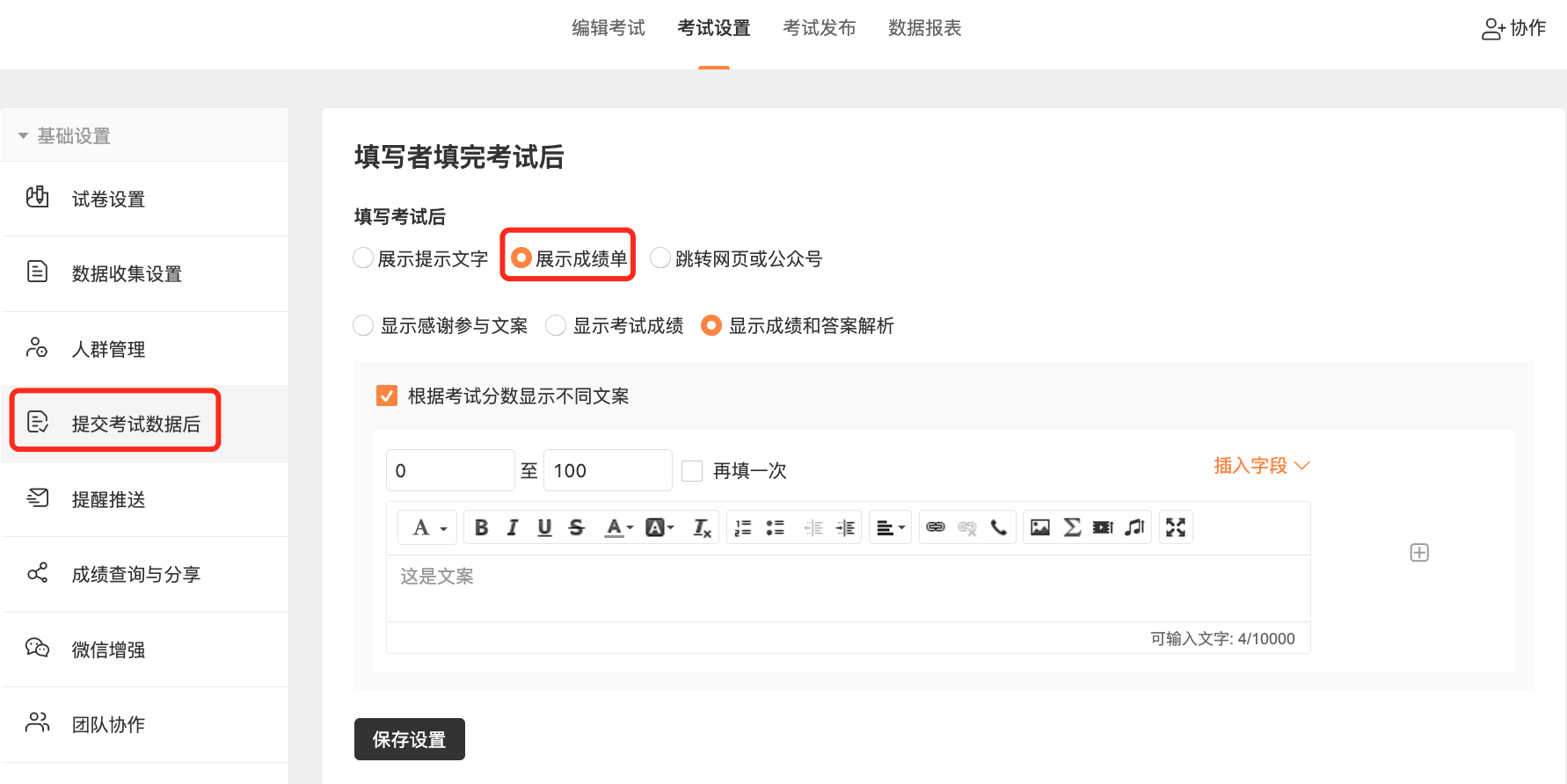
填写者角度:
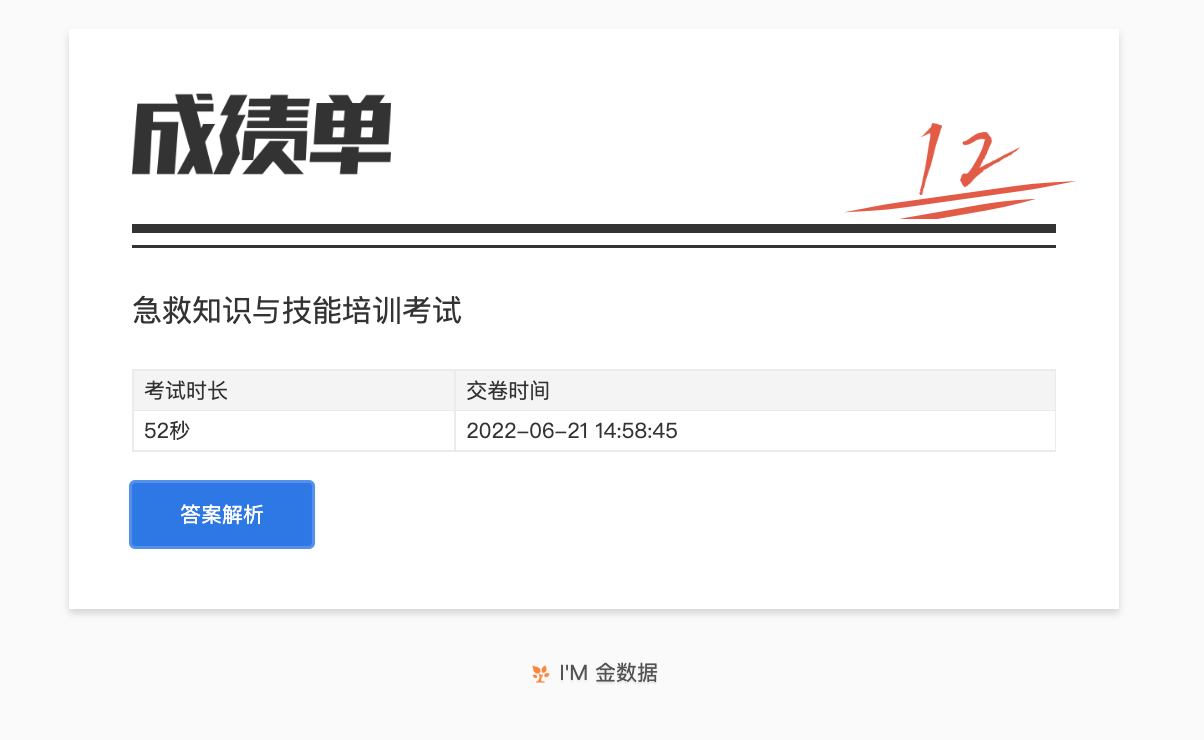
点击答案解析查看所有题,也可以一键切换只查看错题。多选题、图片多选设置评分类型为「为每个选项设置分数」,则不会出现在错题列表。
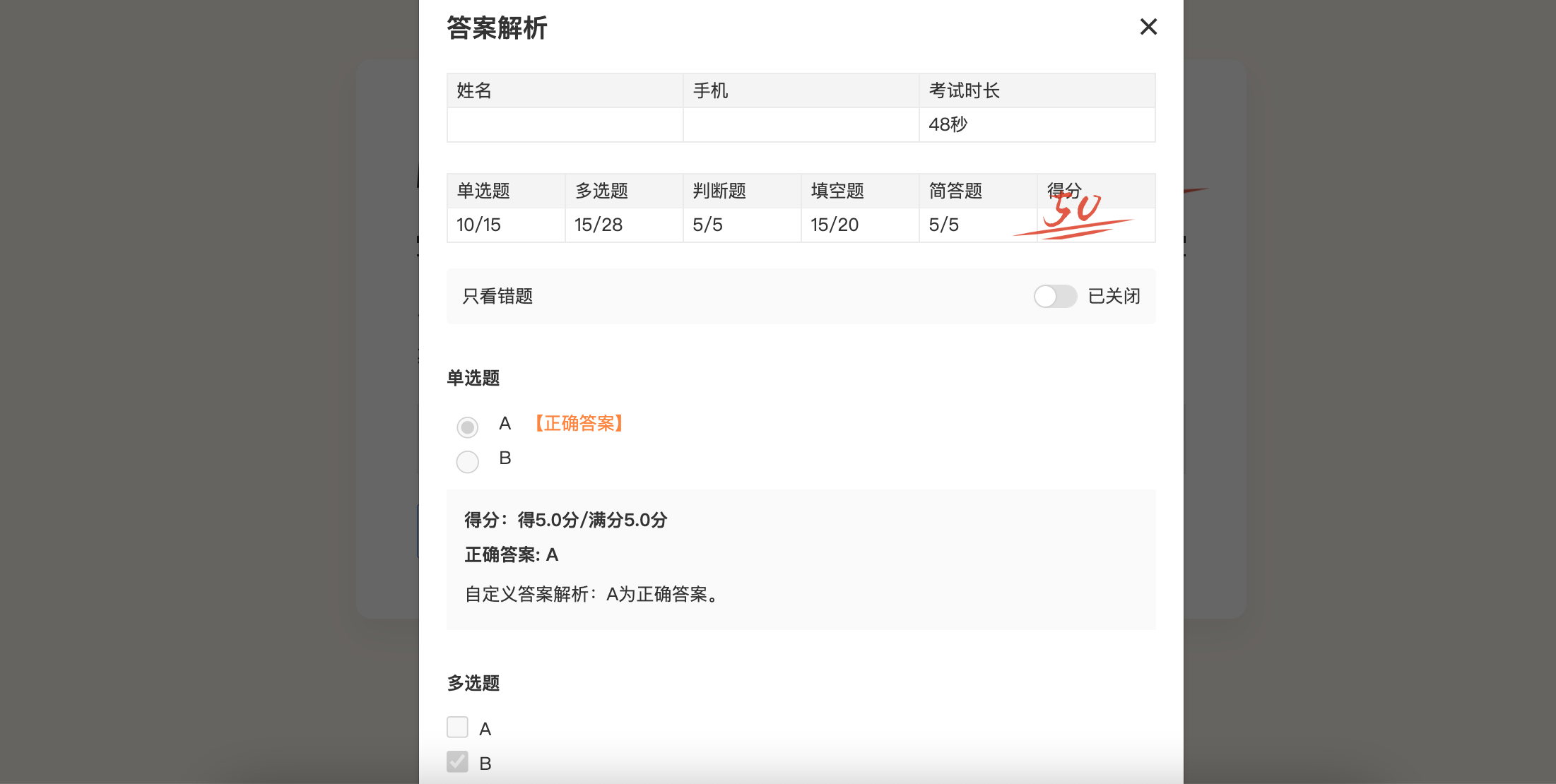
四、提交后领取红包、抽奖
适用场景:有奖问答;给予考生奖励。
1)考试后领取红包:提交试卷后可给填写人发送红包,发放规则有:所有人提交即领取红包、概率领取、审核后发放、按分数段规则发送红包。 在考试表单「设置页——微信红包——按分数段规则发送」
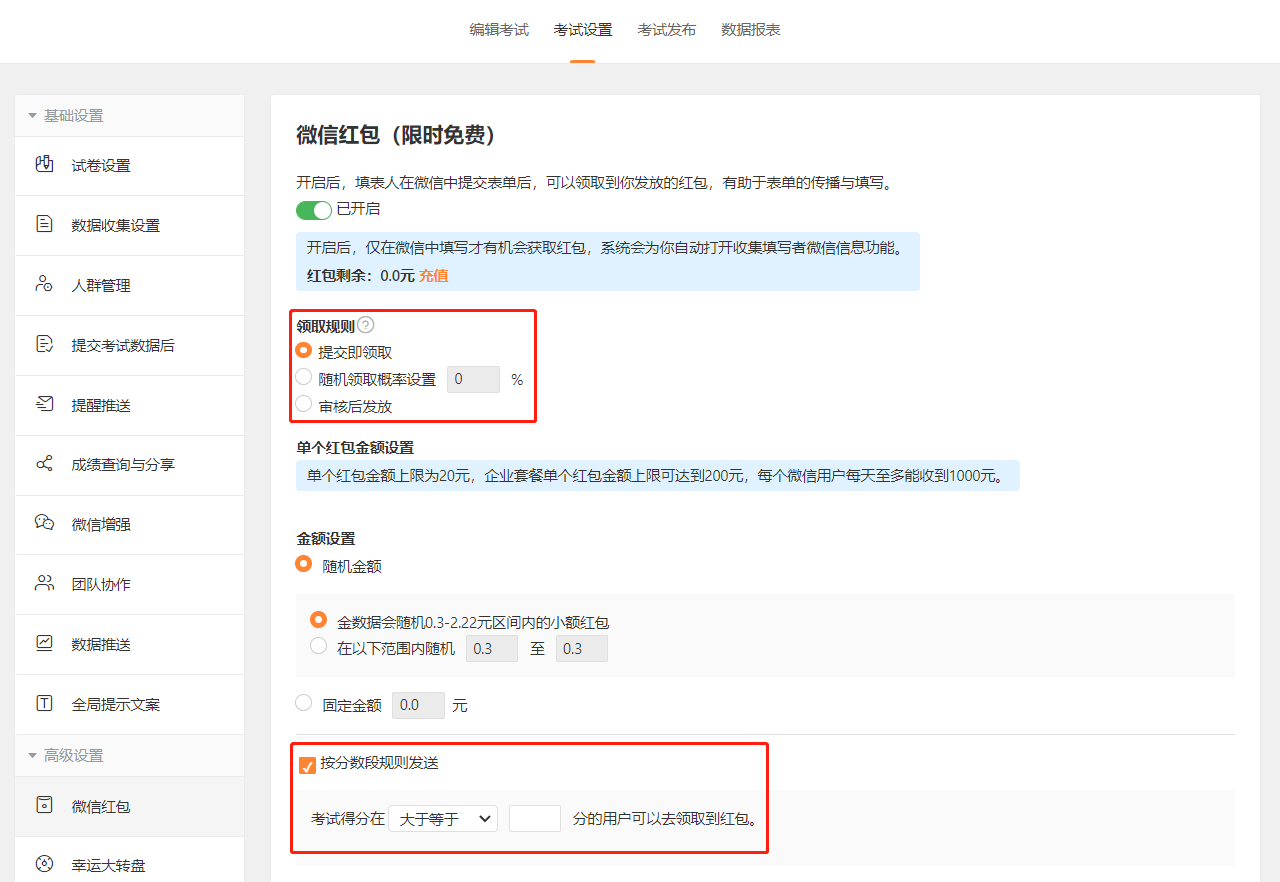
更多具体设置步骤:详情请参见文档。
⚠️ 注意:「提交后展示成绩/成绩及答案解析」和「幸运大转盘」功能冲突,同时设置后只会展示幸运大转盘。
五、考试发布
编辑设置好考试后,可点击发布考试,获得考试链接及考试二维码,并发给你的考试人即可。同时你也可以根据实际需求设置问卷推广、嵌入等。
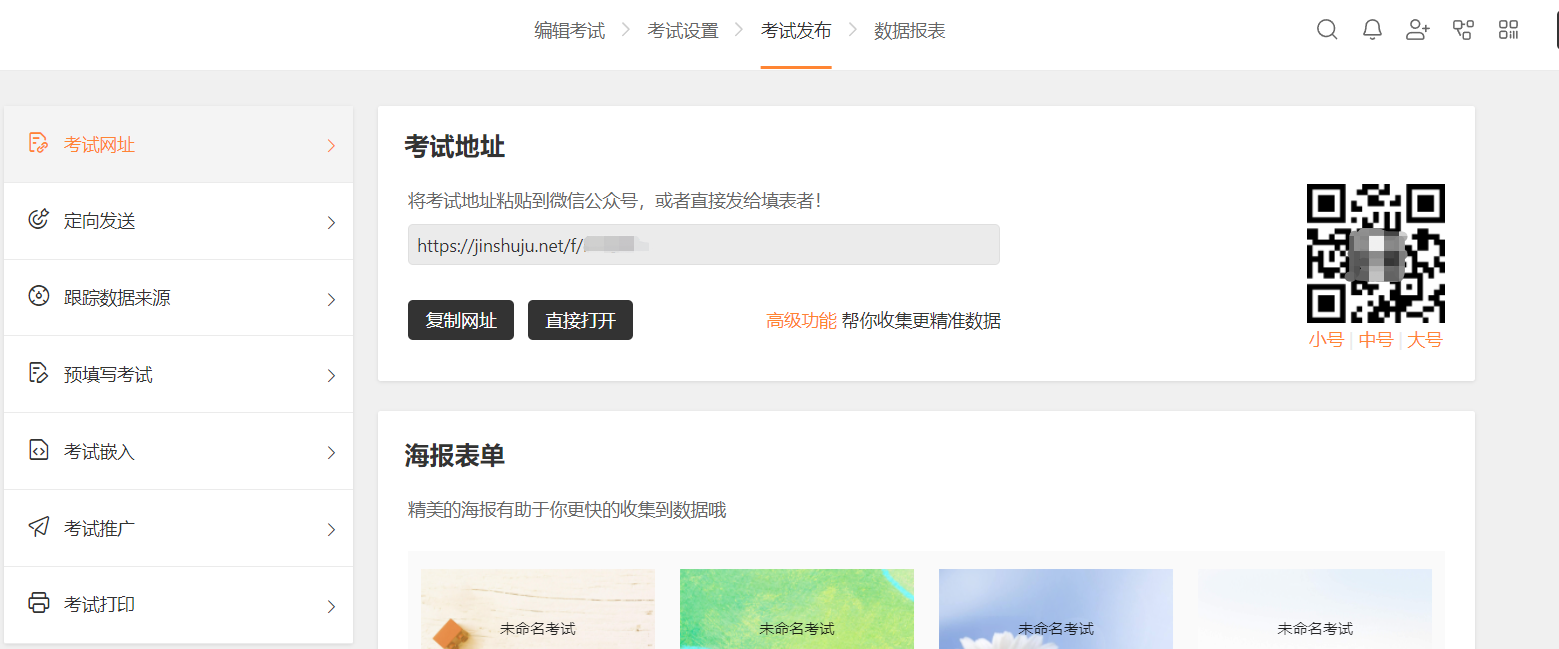
六、查看成绩、导出成绩、成绩分析
1)作为表单创建者:考试发布后,可前往「数据页」查看详情。
2)作为参加考试人员:可以在表单创建者提供的对外查询链接查询到自己的成绩,点击查看如何创建对外查询。
3)金数据支持将数据导出成 Excel 文档,详情导出方法,请参见文档步骤。
体验表单
点击链接 体验考试表单。
测评
适用于趣味测评、心理测评、产品测评等,可实现多维度测评,自动计算得分,生成含雷达图的测评报告。
点击链接 体验表单。
一、选择测评场景
在主页点击左上角「创建」,选择「测评」,可以创建的样式有单页、分页两种。其中单页表单支持直接创建、粘贴文本。
二、编辑题目
1)我们支持的题型有:单/多选题(图片单选/图片多选)、下拉框、判断题、填空题、简答题等,添加试题后,可在该字段下方为每道题设置分数。编辑完成后,点击右上角的「保存」。
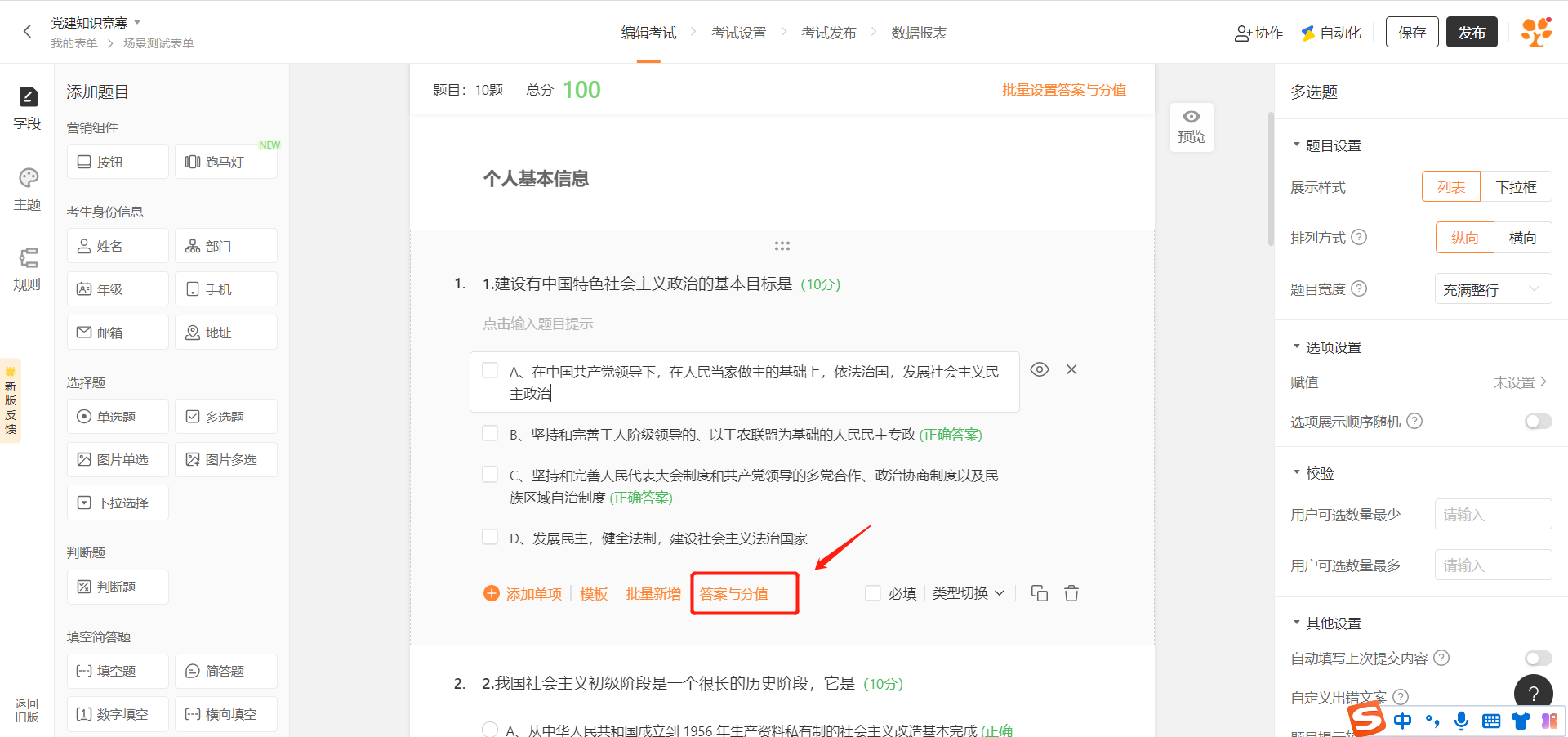
2)也可以点击右上角「批量设置分值」去设置分数,更加便捷。
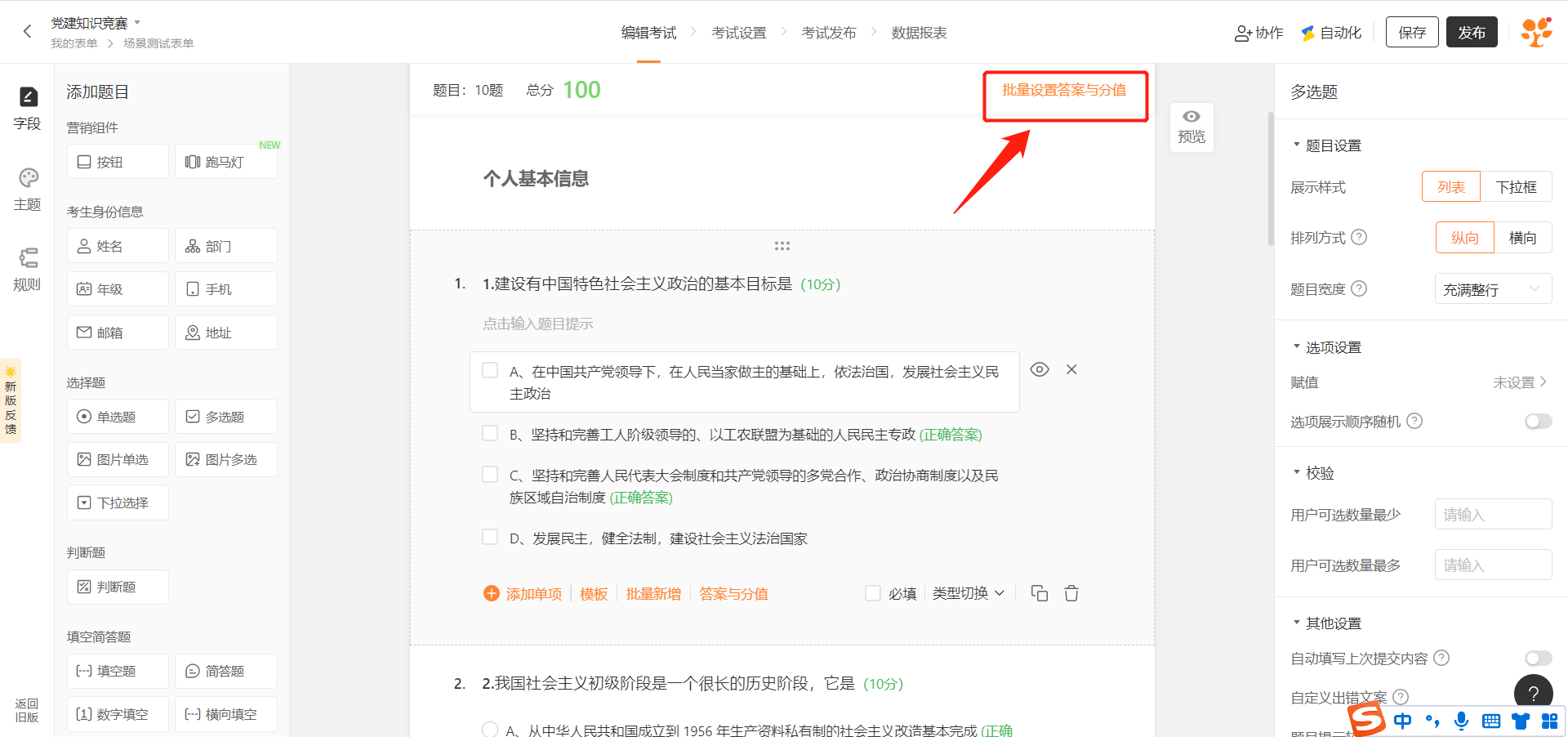
3)若需要填表者付费后才能查看测评报告,可添加「付费测评」字段。

三、测评常规设置
创建好试题后,你可以进入测评设置页面进行更多设置。可在此处设置测评须知、维度设置、测评的时间、限时答题、随机出题、测评人权限等功能。
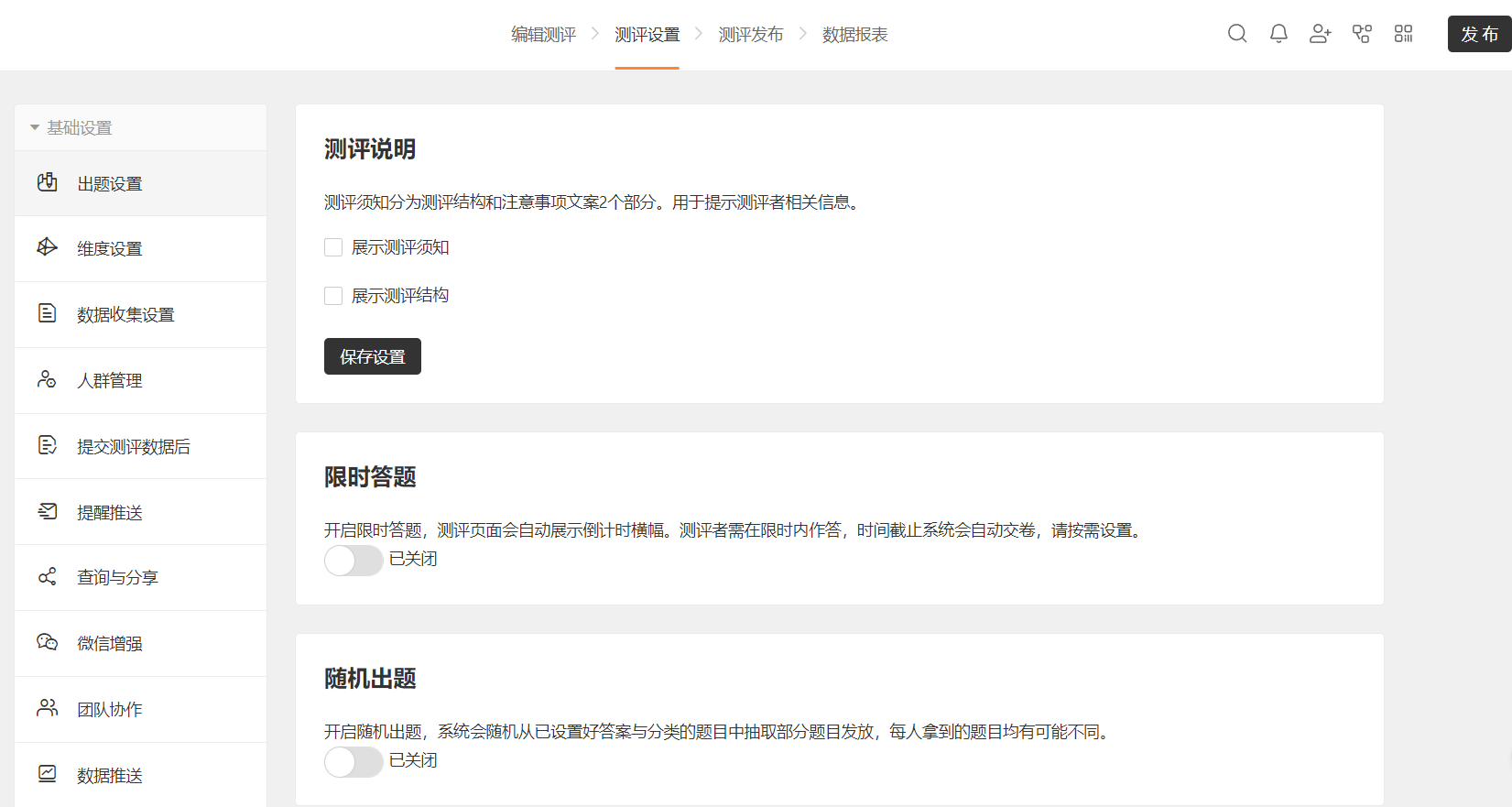
1)限时答题:可设置答题时间,并在答题页面实时显示倒计时,时间截至便会自动交卷。
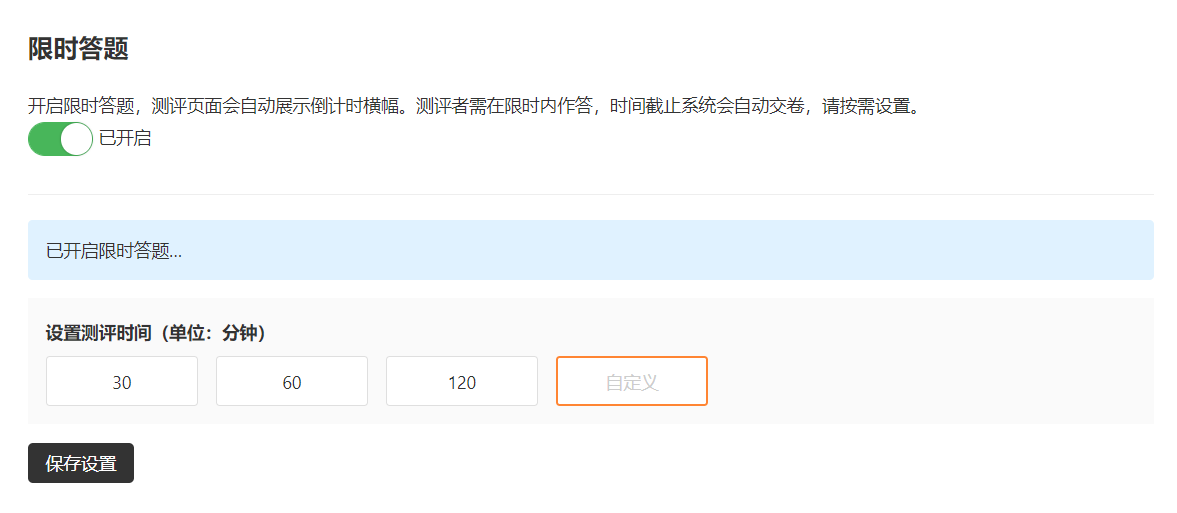
⚠️ 注意:当开启限时答题时,所有被识别为题目的字段不能设置为必填。
2)随机出题:即随机展示表单内 N 道题,每次打开测评链接,卷面都可能不同,防止泄题。
按题型抽取:可以随机从已创建的题目类型中抽取 N 个题目,进行测评;
所有题目中抽取:在所有题目中按设定的数量随机抽取题目。
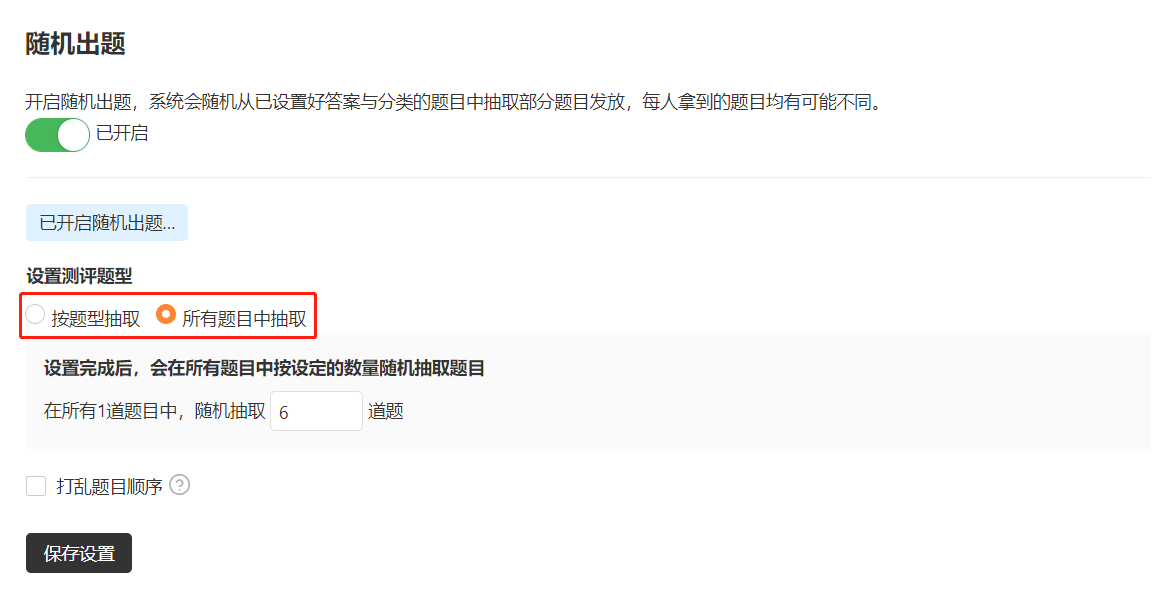
3)防作弊 —— 企业基础版及以上套餐支持功能 在表单「设置——试卷设置页面,开启「防作弊」功能,点击了解功能详细介绍。
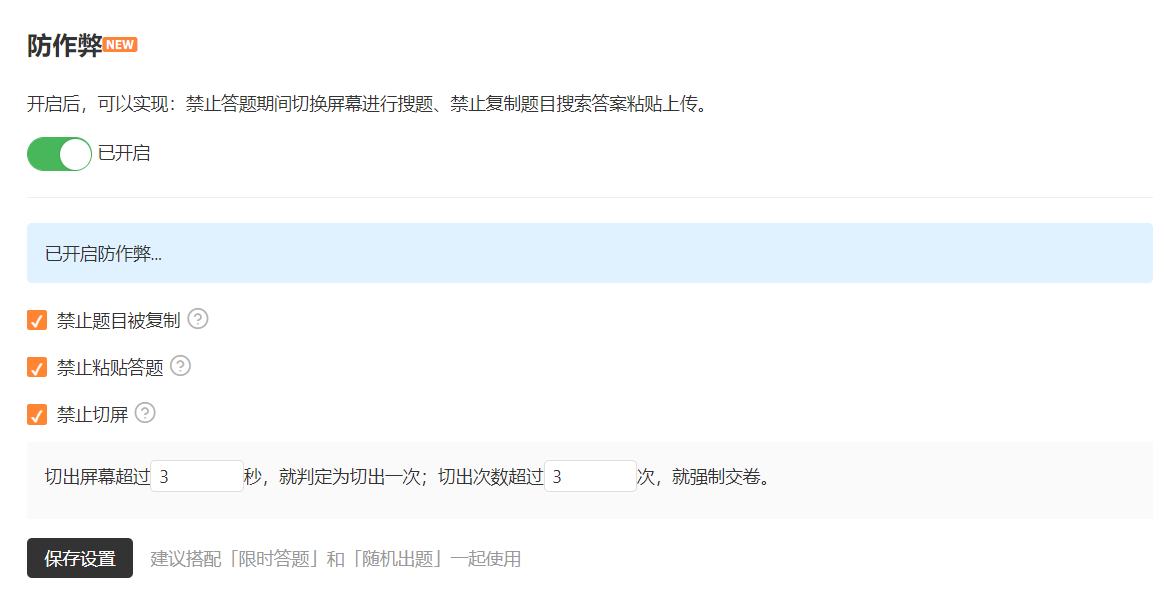
四、维度设置
设置维度后,可以实现多维度测评。比如就学生的语言、逻辑、空间想象力等多维度进行测评,并且结果以雷达图进行呈现。
1)第一步,绑定题目。勾选右侧题目,将选定的题目拖拽到左侧相对应维度里,即可完成绑定。
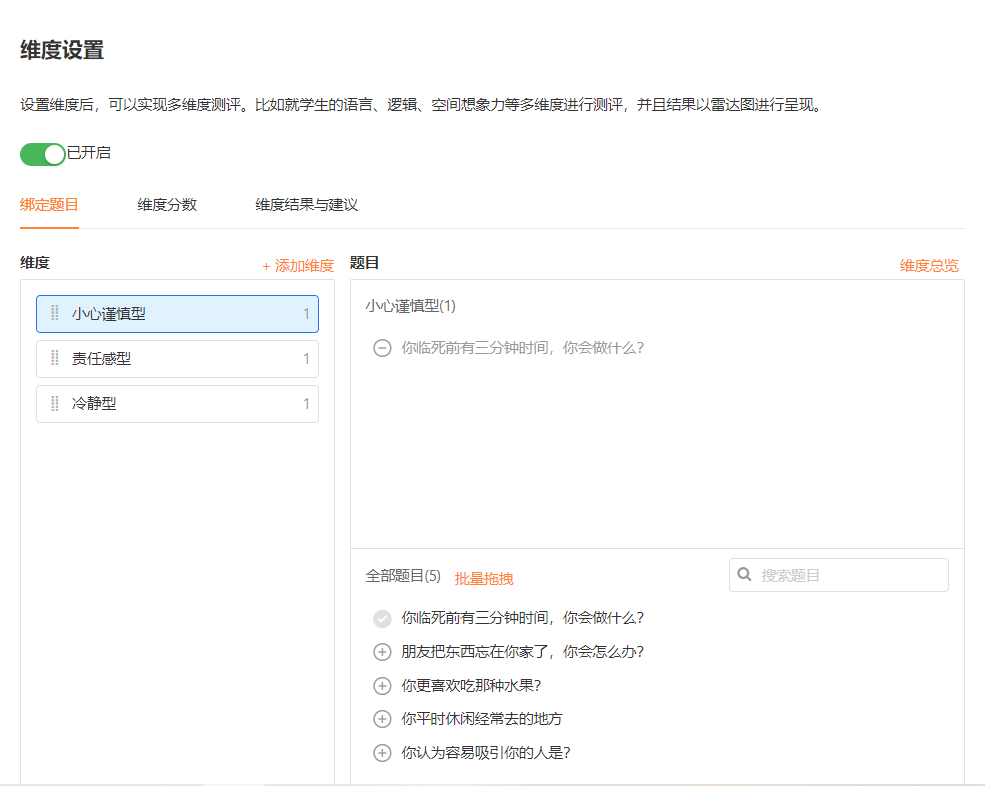
2)第二步:设置维度分数。在维度计算方式处可以设置「求和」和「平均分」两种类型。
-
求和(题目分数之和)
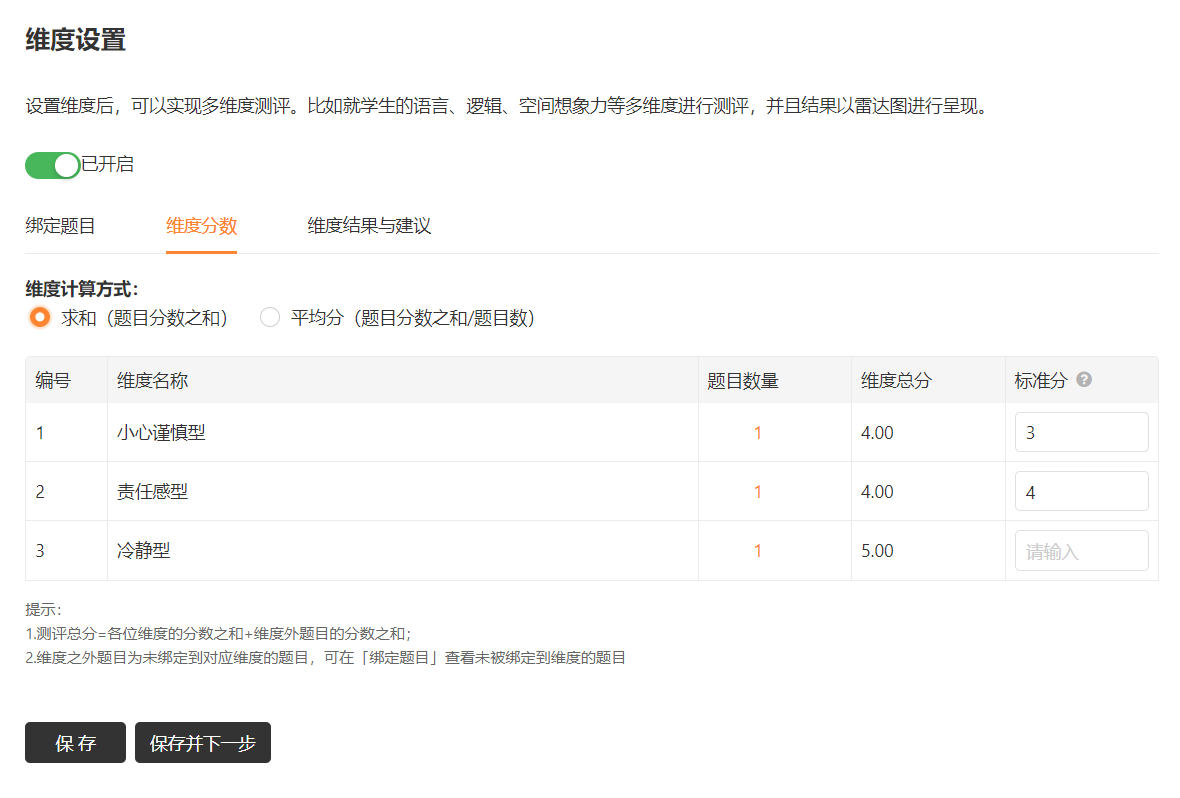
-
平均分(题目分数之和/题目数)
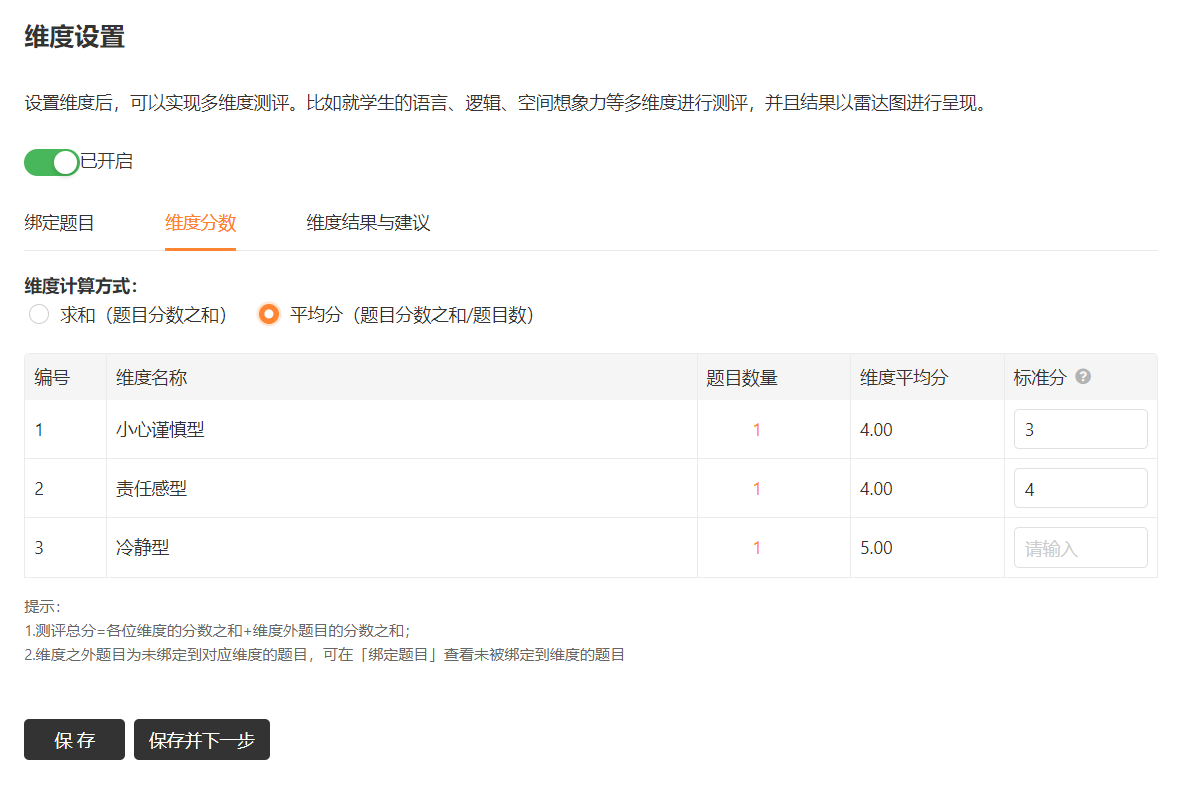
3)第三步,设置维度结果与建议。可以给每个维度设置分数段,并对不同的分数段编辑不同的文案。
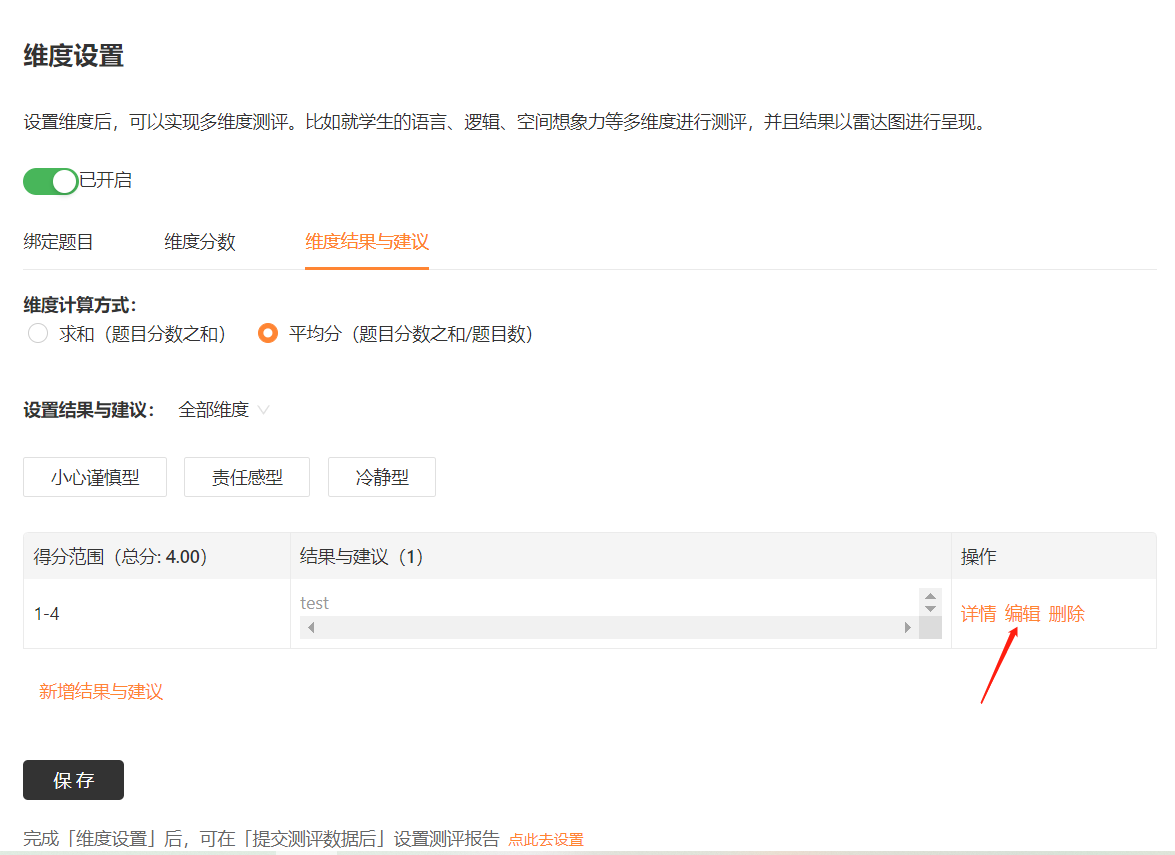
4)第四步,完成「维度设置」后,再设置「提交测评数据后——展示测评报告」,该功能是专业版及以上套餐支持使用。
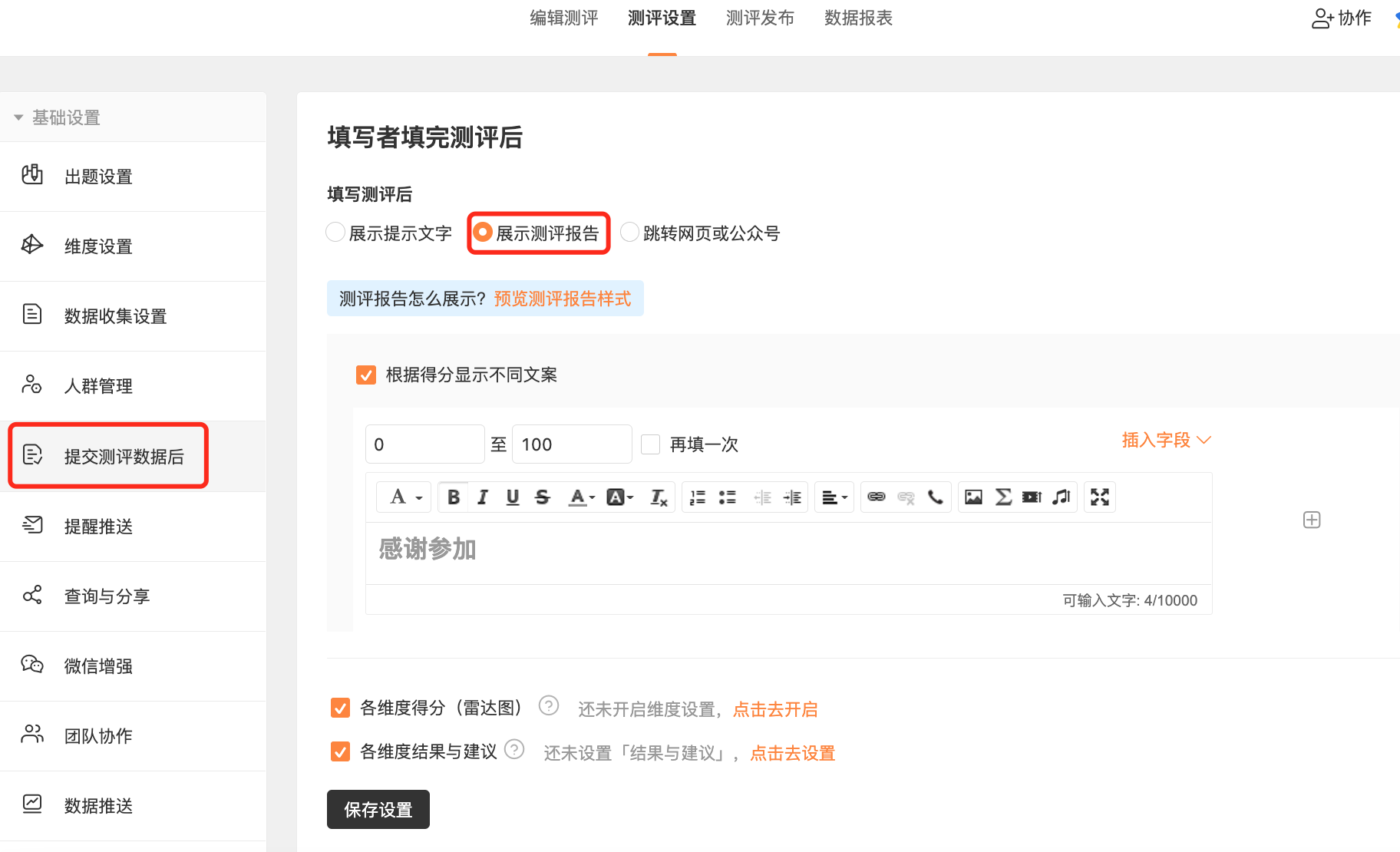
五、发布测评
编辑设置好测评后,可点击发布测评,获得测评链接及测评二维码,并发给你的测评人即可。同时你也可以根据实际需求设置测评推广、嵌入等。
六、查看测评数据、导出数据、数据分析
1)作为表单创建者:测评表单发布后,可前往「数据页」查看已收集到的数据,并且操作导出数据。
2)作为填写者:可以在表单创建者提供的对外查询链接查询到自己的测评数据,点击查看如何创建对外查询。
3)金数据支持将数据导出成 Excel 文档,详情导出方法,请参见文档步骤。
投票
投票的实质是对选项进行选择,目前一般用于投票的选择字段有:单项选择、多项选择、图片单选和图片多选。使用场景主要用于人员竞选、排名等。
效果示例 点击链接 体验表单。
一、创建投票场景
在主页点击左上角「创建」,选择「创建投票」,可以直接创建。
二、编辑、设置投票表单
1)添加字段 可以在左侧添加字段进行投票场景编辑,常用字段有:文字单选、文字多选、图片单选、图片多选,如果需要收集投票人信息,还可以添加个人信息字段,如:姓名、手机、邮箱。
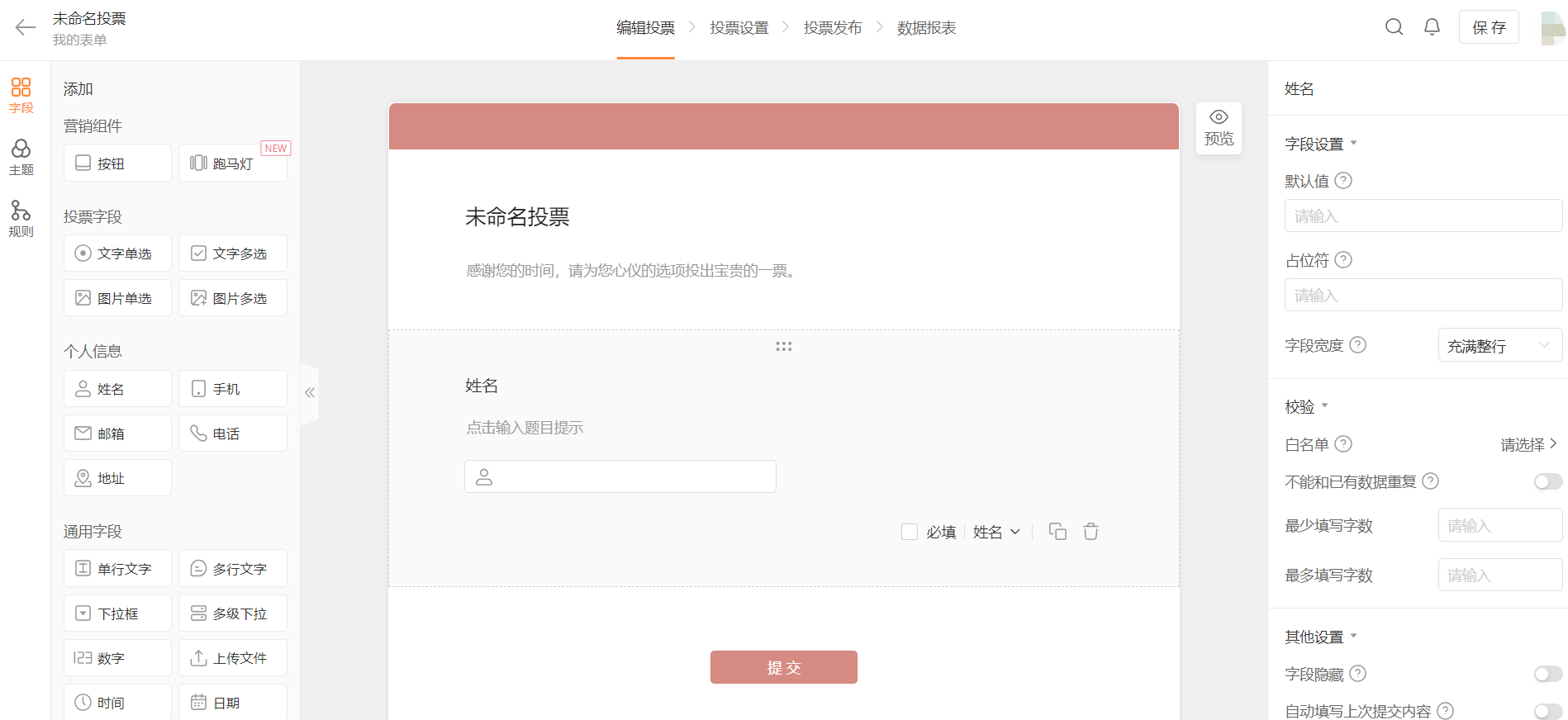
2)投票场景设置
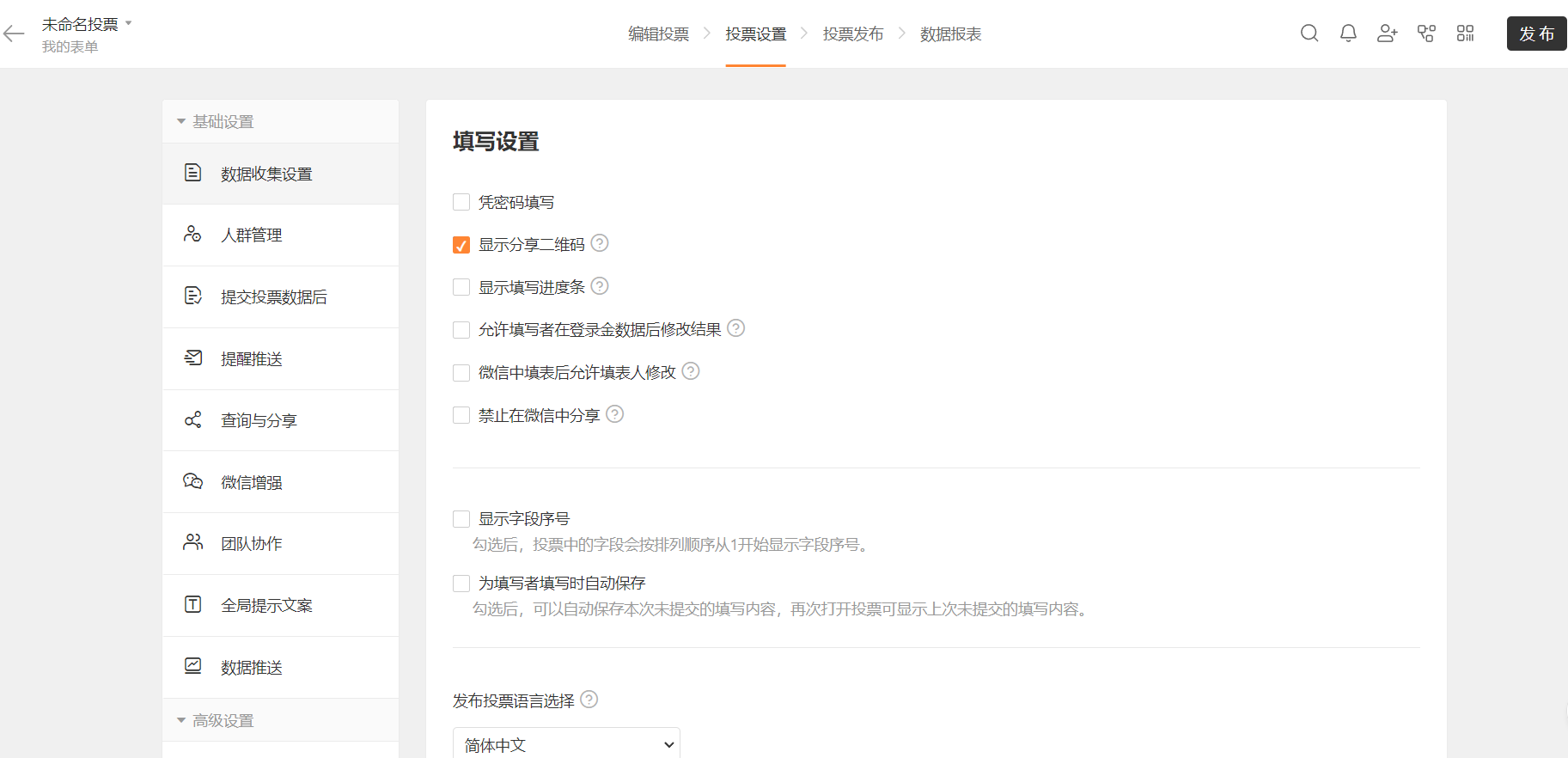
默认设置「提交前需填写验证码」功能,以防止垃圾数据提交。
投票起止时间:可以设置投票开始的时间以及结束的时间,到达结束时间表单会自动关闭投票信息填写。
收集填写者微信信息:在「设置——人群管理」页面可开启使用金数据官方微信服务号/自己的微信服务号来收集用户微信信息。 更多详情请点击。
填写次数限制:可以选择每设备/ IP /微信账号限填一次,更多限制详情请点击。
允许在社交网站分享投票:此功能是默认开启了,开启后,提交投票会展示 4 个社交网站的分享图标,点击后即可进行分享。
三、其他的设置
1)新数据微信提醒:此功能可以开启当有投票数据提交时,会在金数据微信公众号触发提醒,绑定微信提醒的微信会收到一条提醒消息 详情请点击。
2)提交后可以让投票人领取红包,吸引更多人来进行投票:详情请点击 。
3)开启对外查询功能后,投票人可自行查询投票数据展示:详情请点击 。
四、发布投票表单
点击「发布」按钮后,可以复制投票链接或者二维码以及生成相应的二维码海报发给填写人群。填表人打开链接或者扫码后即可在线投票。
五、查看数据
1)查看数据概览
2)查看数据详情
3)查看报表
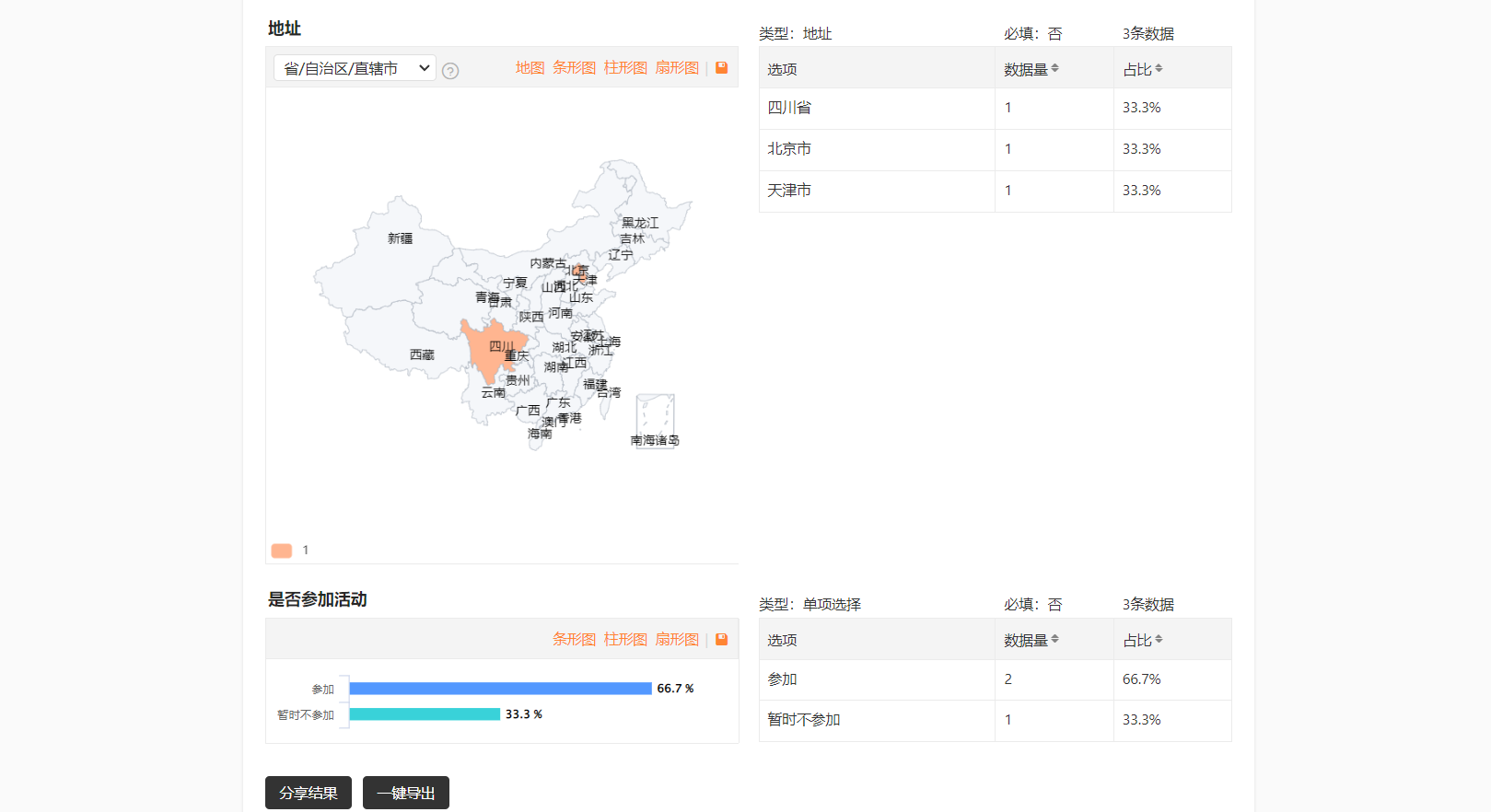
营销落地页
营销落地页场景主要目的是增强品牌影响力,协助用户制作一个美观独特的广告落地页。重心放于移动端展现,其效果是优于 H5 页面的。在原来表单的基础上,全新配置了六个展示内容和五个营销组件,和其他营销相关的功能进行有机地结合,能够显著带来填写率,助力你的线上营销。
文字描述
「文字描述」由标题和描述组成,可不要题目标题,根据数量的不同,可以呈现单列或者双列的展示效果。用户可以自定义输入需展示的文字内容。
分节
用于对上下两个展示内容的分割线,可以设置分节间距、样式、颜色,避免两个展示内容距离过近造成的不够美观。
图文介绍
是一个全新的样式内容,你可以上传一张图片,对其介绍说明。支持对图片操作圆角裁切、背景色、图片描边。
轮播图
用户可以选择 2 -9 张图片进行轮播,为了避免样式问题,图片在在上传时需要进行裁剪,所以每次都只能单张上传。用户可以选择三种不同的动效。
活动倒计时
-
倒计时用于提供给填写人紧迫感,让填写人能够尽快填写完成客资的录入与填写。有两种铺满表单的布局样式。
如果表单开关没有被打开,则不能设置此时间。
图片展示
你可以上传 1-5 张图片,一共提供 4 种图片展示的布局,根据自己的实际情况选择图片的布局。在切换布局时,可能会基于新的布局对原有图片进行裁剪,可以在布局设置完成之后再对图片进行编辑以保证最佳效果。
五个营销组件
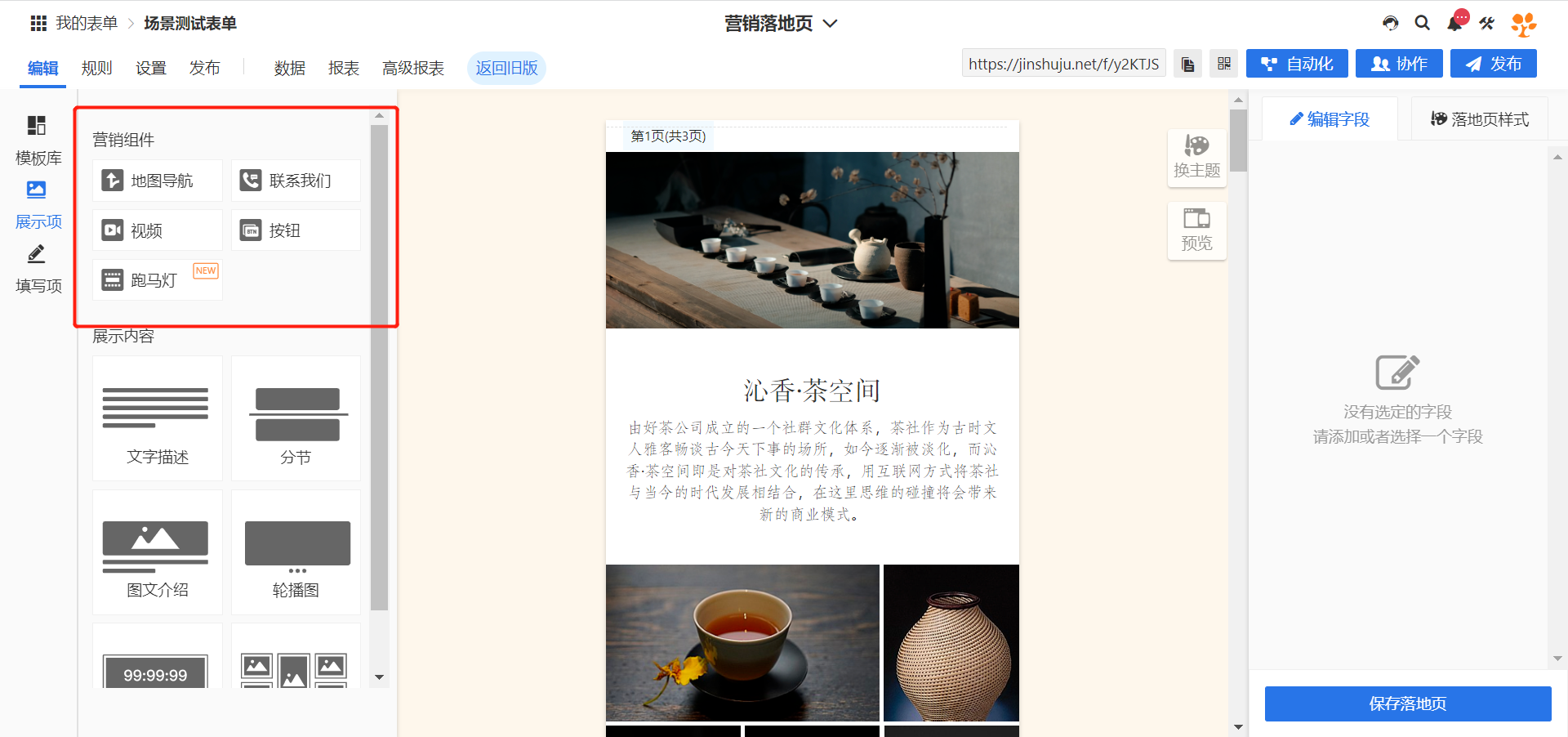
地图导航
在表单中直接插入「地址信息」,填写者打开此表单后点击地图就跳转至「高德地图 」定位导航,无需手动在复制到地图里输入地址后定位。点击查看详细介绍。
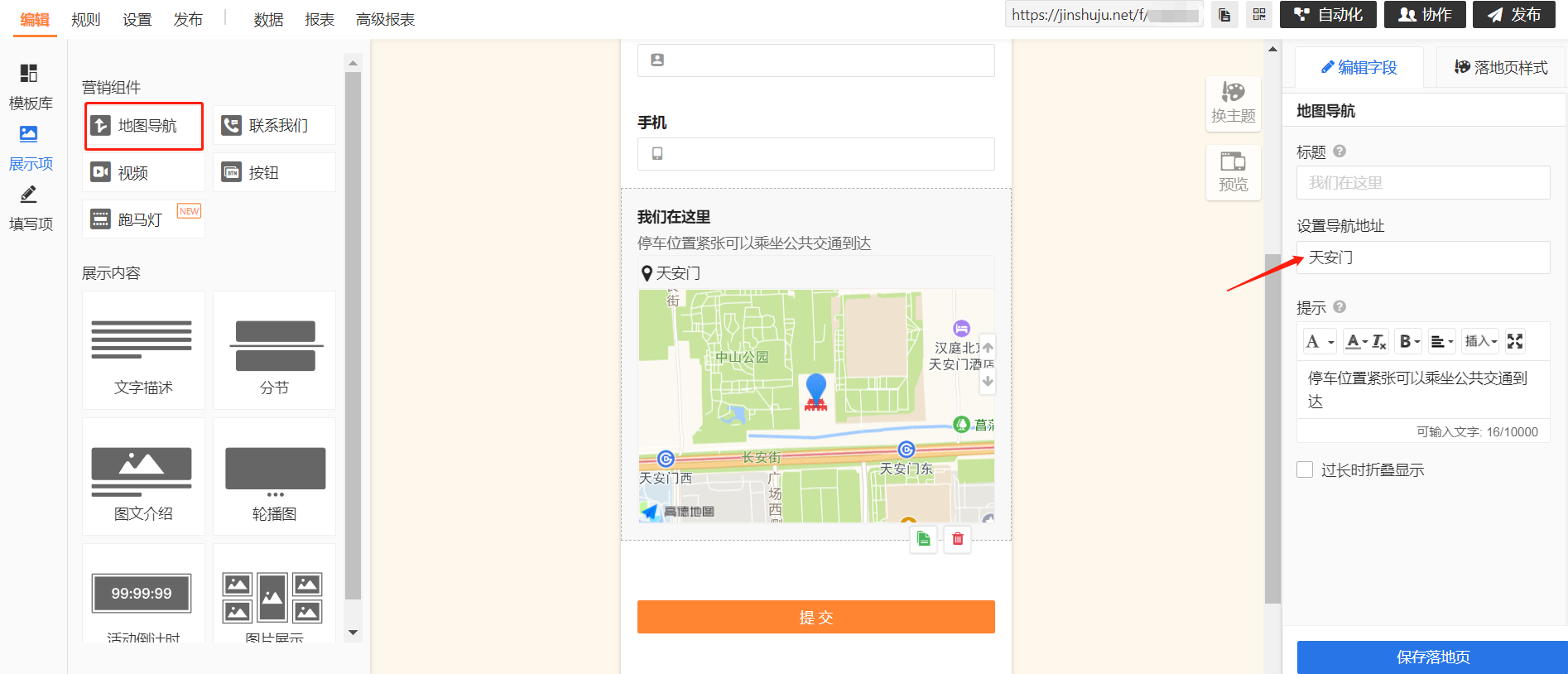
⚠️ 注意:编辑页面设置导航地址时,需选择系统展示的地址信息,手动输入地址信息会导致地图图形不变,默认展现为天安门。
联系我们
「联系我们」功能可在表单内显示电话和微信二维码。用户打开表单后,在表单右侧可看到「电话形状」的悬浮窗口,点击可拨打电话或是扫码添加微信。
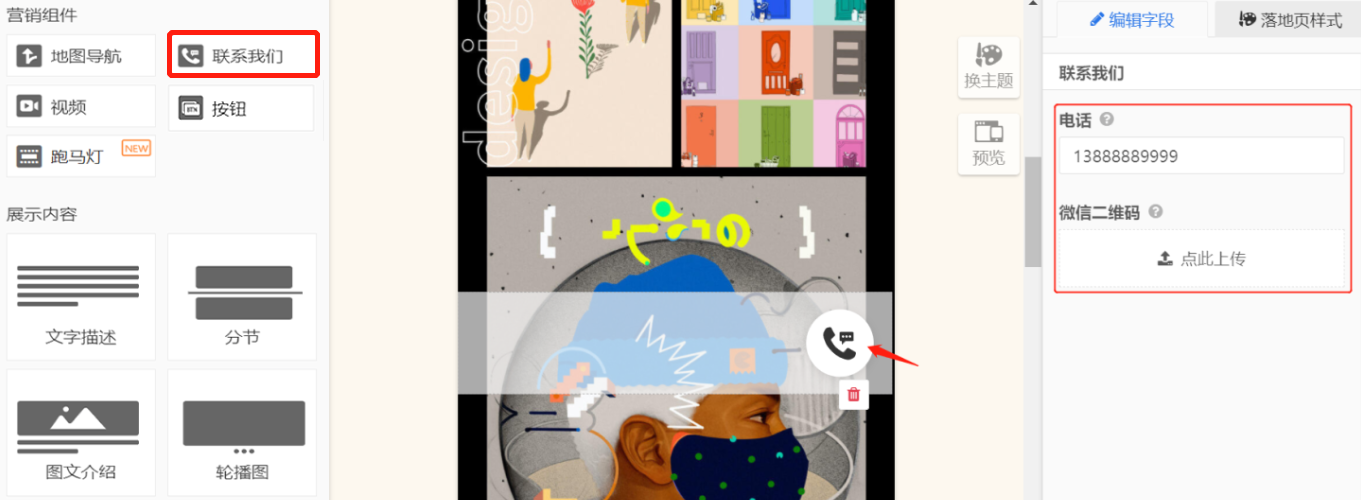
视频
视频可以帮助你更好地宣传产品内容和展现表单。目前支持「视频组件」呈现形式,直接在表单插入 iframe 视频代码实现,支持的视频平台有 Bilibili、腾讯视频、优酷视频、YouTube 和 Vimeo。
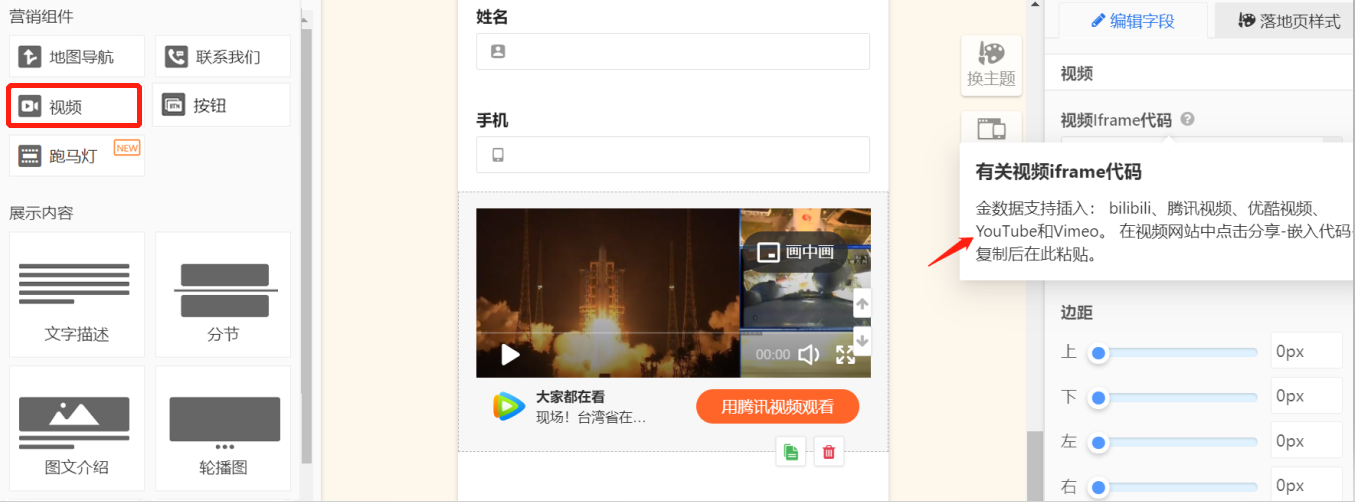
按钮 —— 「专业增强版及以上套餐支持功能」
「按钮」组件支持设置 4 种链接类型,可设置为单个跳转或双个跳转,让你的线上营销更高效。
⚠️ 注意:
在 2021 年 5 月 28 日之前,免费版及专业版添加「按钮」组件创建的表单,功能回收后不受影响,依然可正常提交;免费版及专业版在 5 月 28 日上午添加「按钮」组件创建的,这部分表单因套餐限制不可提交,填写页报错提示:「该表单包含专业增强版专享功能,暂停使用,请联系表单创建者」字样。
暂不支持分页式表单场景使用。
按钮组件跳转小程序需要小程序的原始 ID ,在「小程序后台-设置-账号信息-原始 ID 」处获取。例如金数据的原始 ID 是 gh_fae00bf660be。
跑马灯
「跑马灯」组件可以更好的吸引客户群体填写,助力你的线上营销。目前支持选用真实数据或模拟数据展示;设置显示 1、3、5 行展示及标题、背景色、字体字号自定义。点击测试效果。
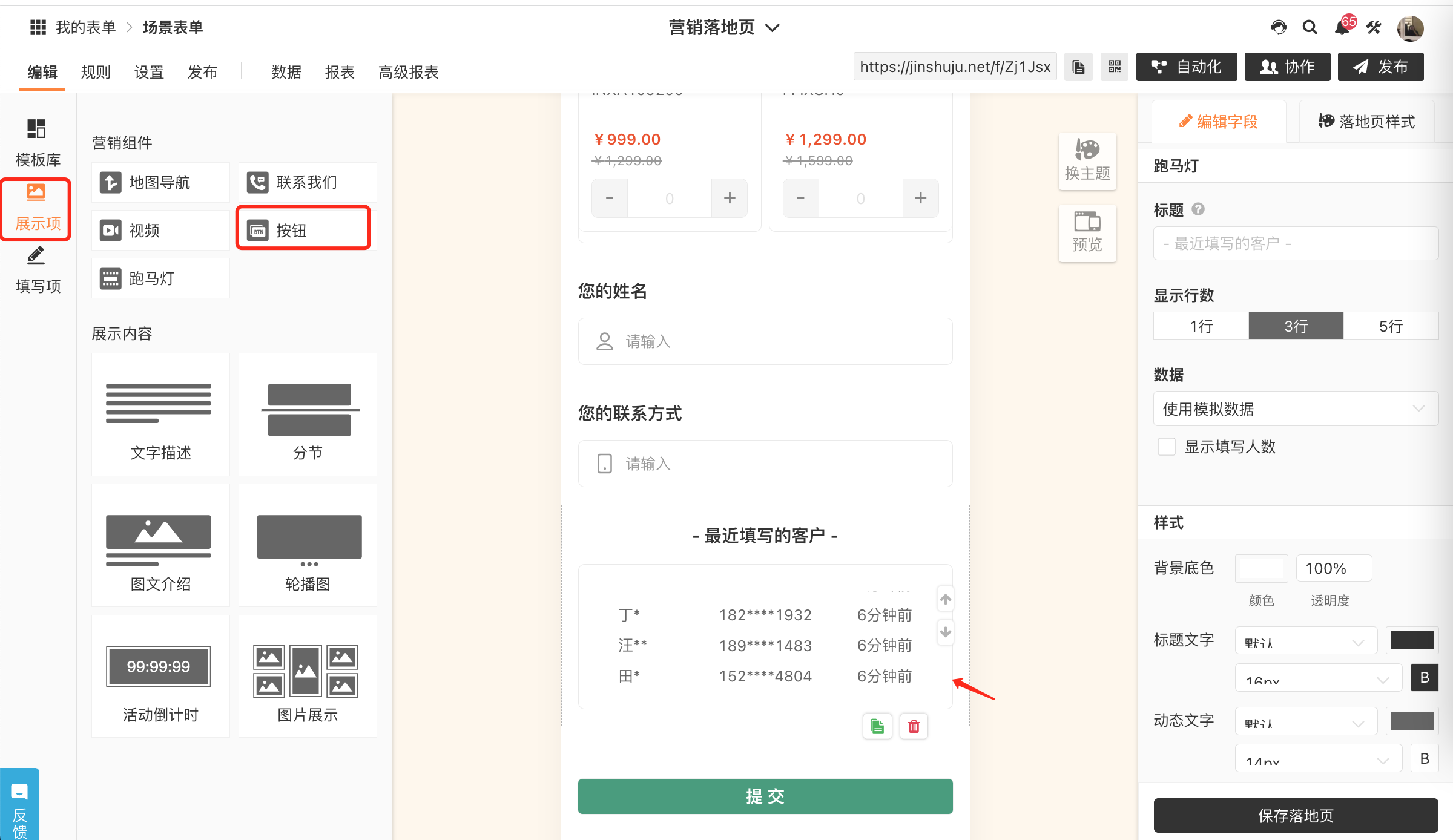
⚠️ 注意:当前仅支持展示姓名、手机、填写时间,且不可更改。
资费介绍
免费版 |
||||||
|---|---|---|---|---|---|---|
价格 |
免费 |
599 元/年 |
2,399 元/年,299 元/月 |
4,399 元/年 |
7,399 元/年 |
23,999 元/年 |
问卷调查 |
✔️ |
✔️ |
✔️ |
✔️ |
✔️ |
✔️ |
活动报名 |
✔️ |
✔️ |
✔️ |
✔️ |
✔️ |
✔️ |
投票 |
✔️ |
✔️ |
✔️ |
✔️ |
✔️ |
✔️ |
考试 |
✔️ |
✔️ |
✔️ |
✔️ |
✔️ |
✔️ |
测评 |
✔️ |
✔️ |
✔️ |
✔️ |
✔️ |
✔️ |
预约 |
- |
- |
- |
✔️ |
✔️ |
✔️ |
收款 |
✔️ |
✔️ |
✔️ |
✔️ |
✔️ |
✔️ |